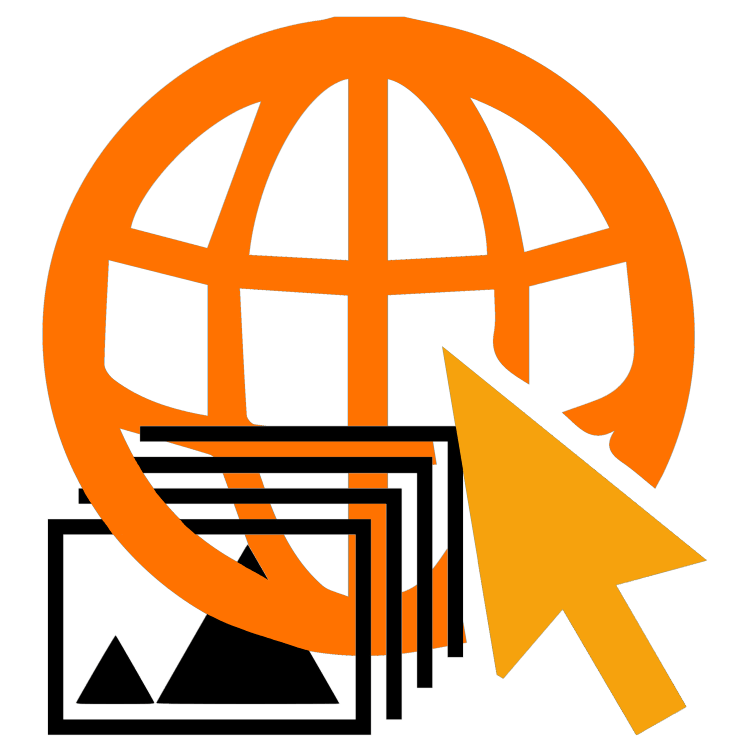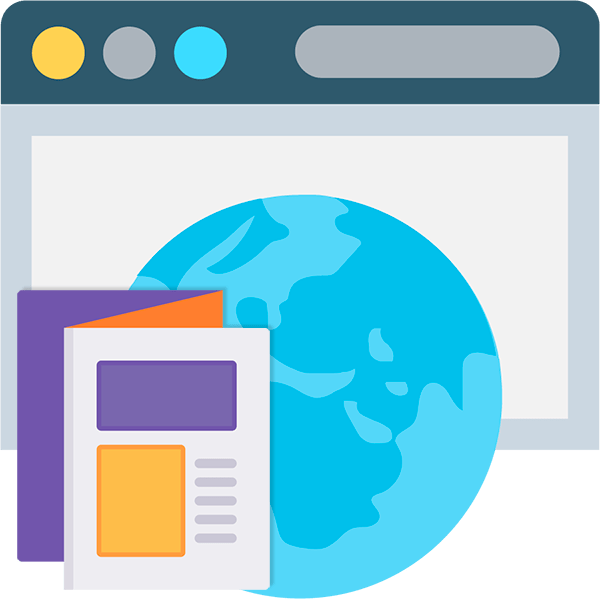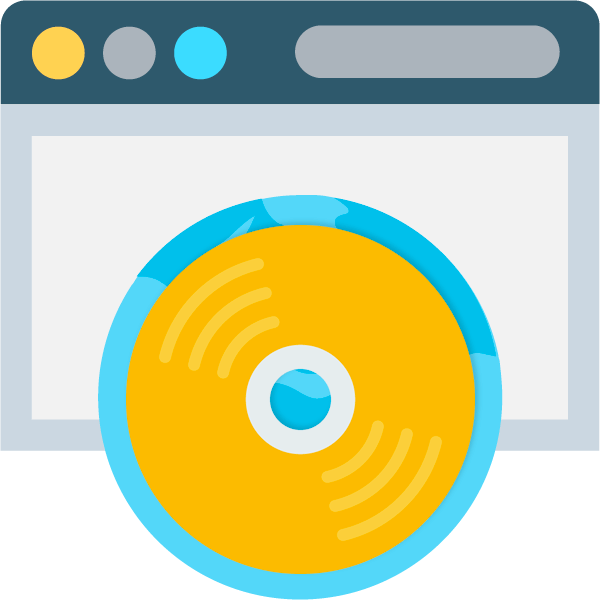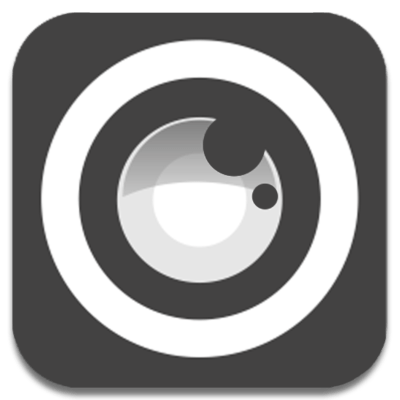Слайд-шоу з фото або відео &8212; це відмінна можливість відобразити пам'ятні моменти або зробити приємний подарунок близькій людині. Зазвичай для їх створення використовуються спеціалізовані програми або відеоредактори, але при бажанні можна звернутися за допомогою і до онлайн-сервісів.
Створюємо слайд-шоу онлайн
В Інтернеті є досить багато веб-сервісів, що надають можливість створення оригінальних і якісних слайд-шоу. Правда, проблема в тому, що більшість з них є досить обмеженими версіями додатків або пропонують свої послуги на платній основі. І все ж, ми знайшли парочку практичних веб-сервісів, добре підходять для вирішення нашого завдання, про них і розповімо нижче.
Спосіб 1: Slide-Life
Простий в освоєнні і використанні онлайн-сервіс, що надає можливість створення слайд-шоу по одному з безлічі доступних шаблонів. Як і більшість подібних веб-ресурсів, Слайд-Лайф вимагає плати за доступ до всіх своїх функцій, проте це обмеження можна обійти.
- Перейшовши за вищевказаним посиланням, натисніть «спробувати безкоштовно» на головній сторінці сайту.
- Далі виберіть один із доступних шаблонів.
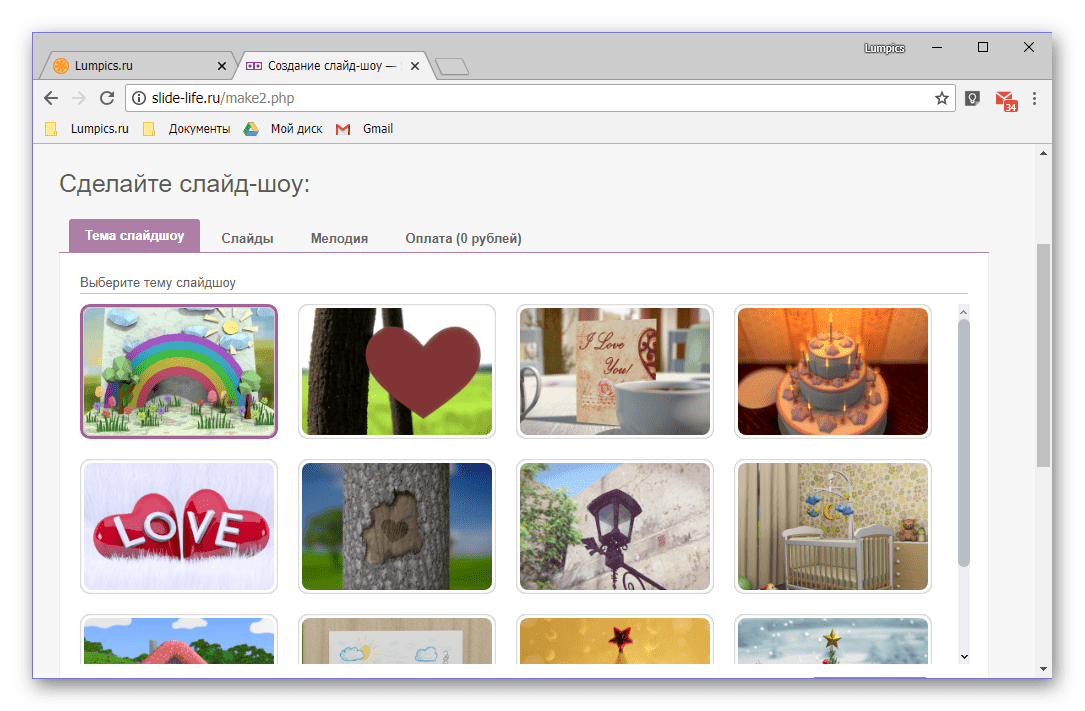
Після натискання на вподобаний варіант можна побачити те, як буде виглядати створене на його основі слайд-шоу.
- Визначившись з вибором і клікнувши по шаблону, натисніть на кнопку»далі" для переходу до наступного етапу.
- Тепер потрібно завантажити на сайт фотографії, з яких ви хочете створити слайд-шоу. Для цього клікніть по кнопці з відповідним написом,
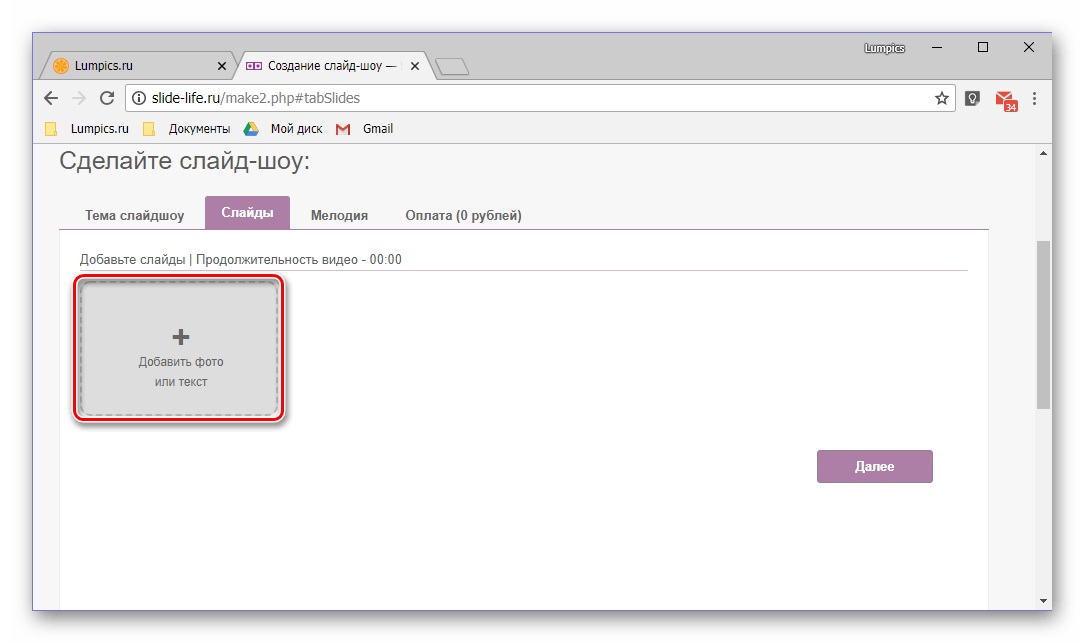
А потім у вікні натисніть на кнопку " вибрати фотографії» . Відкриється вікно системного " провідника» , перейдіть в ньому в папку з потрібними знімками, виділіть їх за допомогою мишки і натисніть »відкрити" .
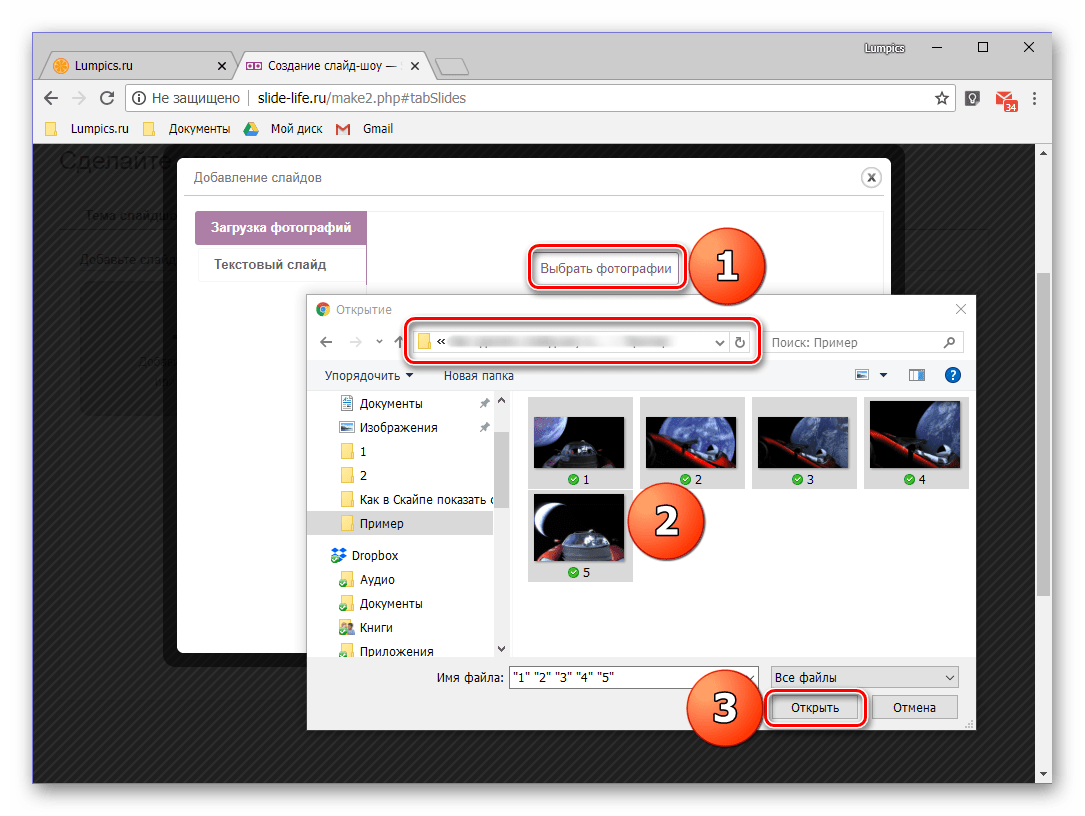
Зараз саме час згадати про обмеження, що накладаються безкоштовною версією Slide-Life: експортувати можна «урізаний» Відеоролик, тобто з меншою кількістю слайдів, ніж ви додавали. Для того щоб» обдурити систему", просто завантажте на онлайн-сервіс більше файлів, ніж плануєте додати в проект. Оптимальний варіант-створити копії тих знімків, які будуть в кінці слайд-шоу, і додати їх разом з основними. В крайньому випадку зайву частину готового ролика можна буде обрізати.
Читайте також:
програми для обрізки відео
Як обрізати відео в Інтернеті - У вікні з доданими фотографіями можна змінити їх порядок. Рекомендуємо зробити це зараз, так як в подальшому такої можливості не буде. Визначившись із порядком слайдів у майбутньому слайд-шоу, натисніть»далі" .
- Тепер можна додати музику, яка буде звучати в створюваному відеоролику. Розглянутий веб – сервіс пропонує два варіанти-вибір композиції з вбудованої бібліотеки або завантаження файлу з комп'ютера. Розглянемо другий.
- Клікніть по кнопці " завантажити мелодію» , у вікні, що відкрилося " провідника» перейдіть в папку з потрібним аудіофайлом, виділіть його натисканням лівої кнопки мишки і клікніть »відкрити" .
- Через кілька секунд композиція буде завантажена на сайт Slide-Life, де при бажанні її можна прослухати. Натиснути»далі" для переходу до безпосереднього створення слайд-шоу.
- Автоматично почнеться рендеринг проекту, тривалість цього процесу буде залежати від кількості обраних файлів і тривалості музичної композиції.
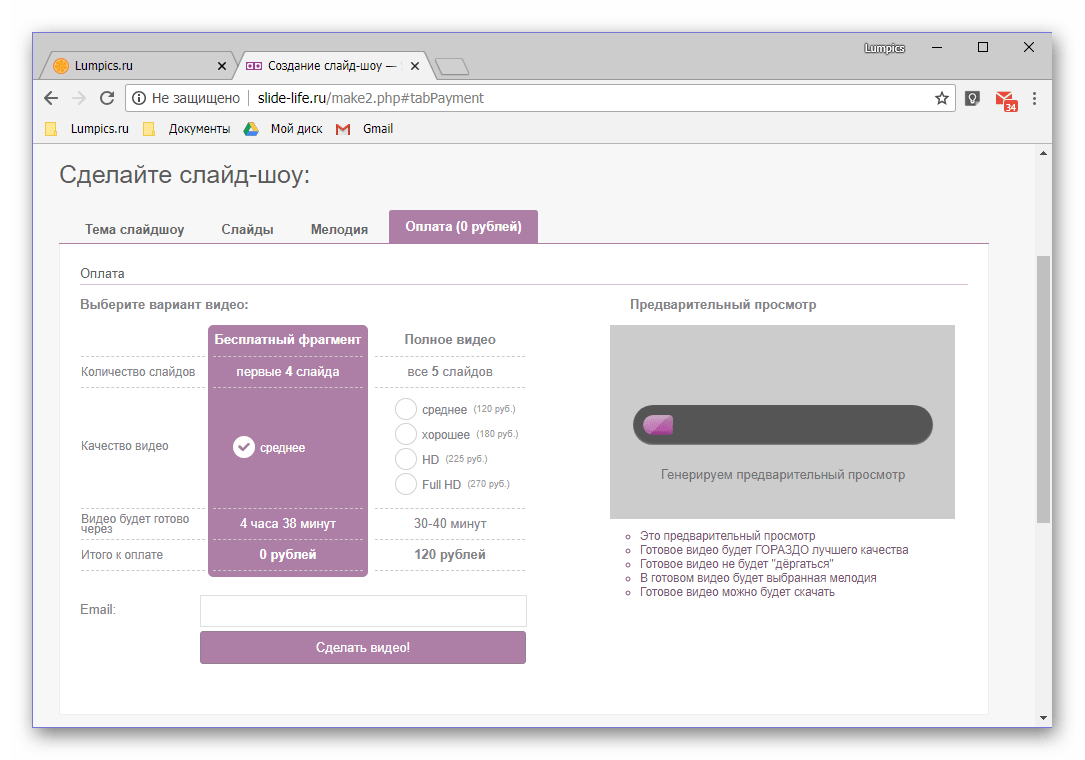
На цій же сторінці можна ознайомитися з обмеженнями, що накладаються безкоштовним використанням, в тому числі часом очікування готового слайд-шоу. Справа можна побачити те, як воно буде виглядати в обраному шаблоні. Посилання на скачування проекту прийде на електронну пошту, яку і потрібно ввести в спеціально відведеному полі. Вказавши електронну адресу, натисніть на кнопку " Зробити відео!» .
- На цьому все-онлайн-сервіс Slide-Life привітає Вас з успішним виконанням процедури,
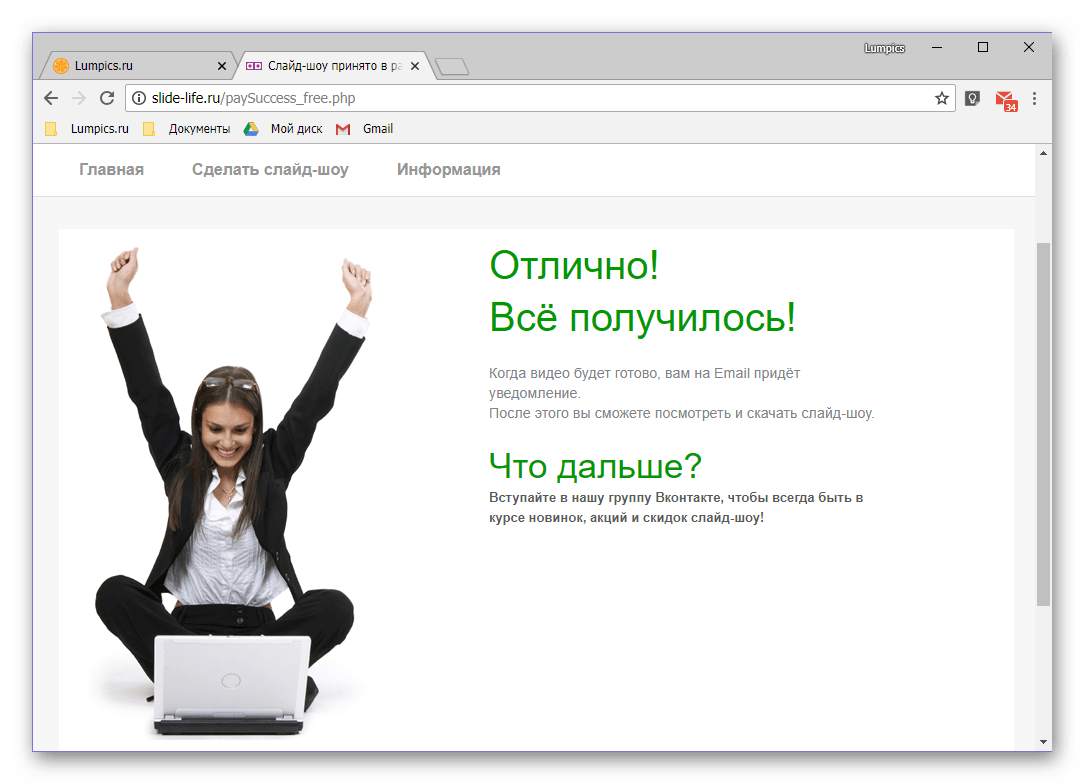
Після чого залишиться лише дочекатися листа з посиланням на скачування готового слайд-шоу.
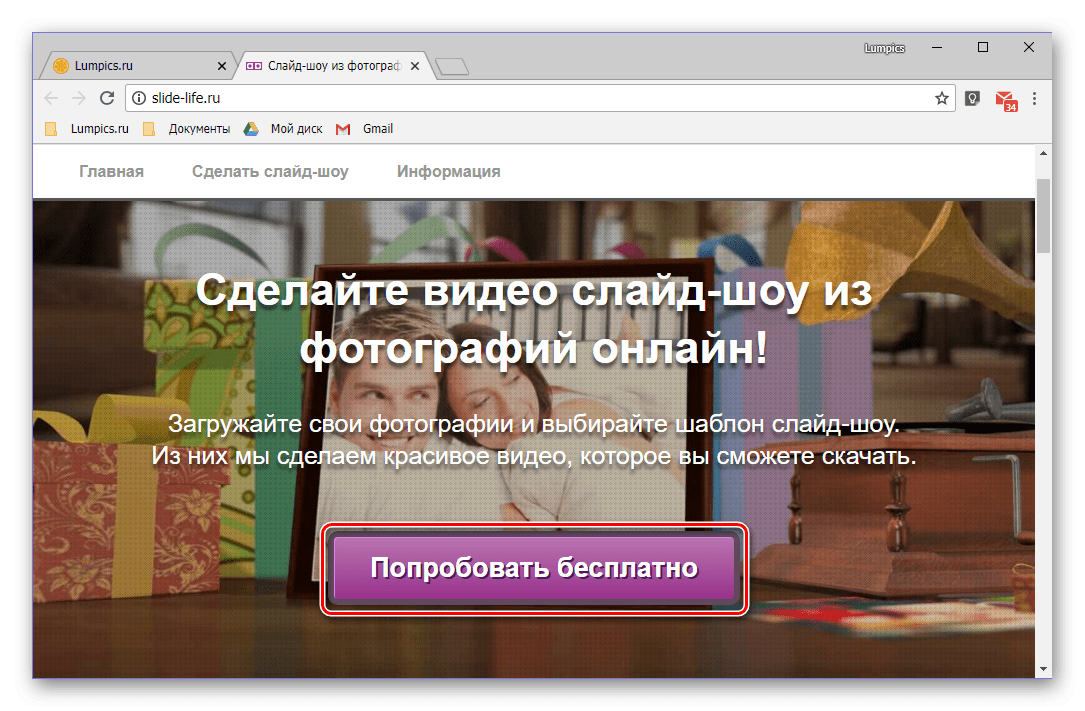
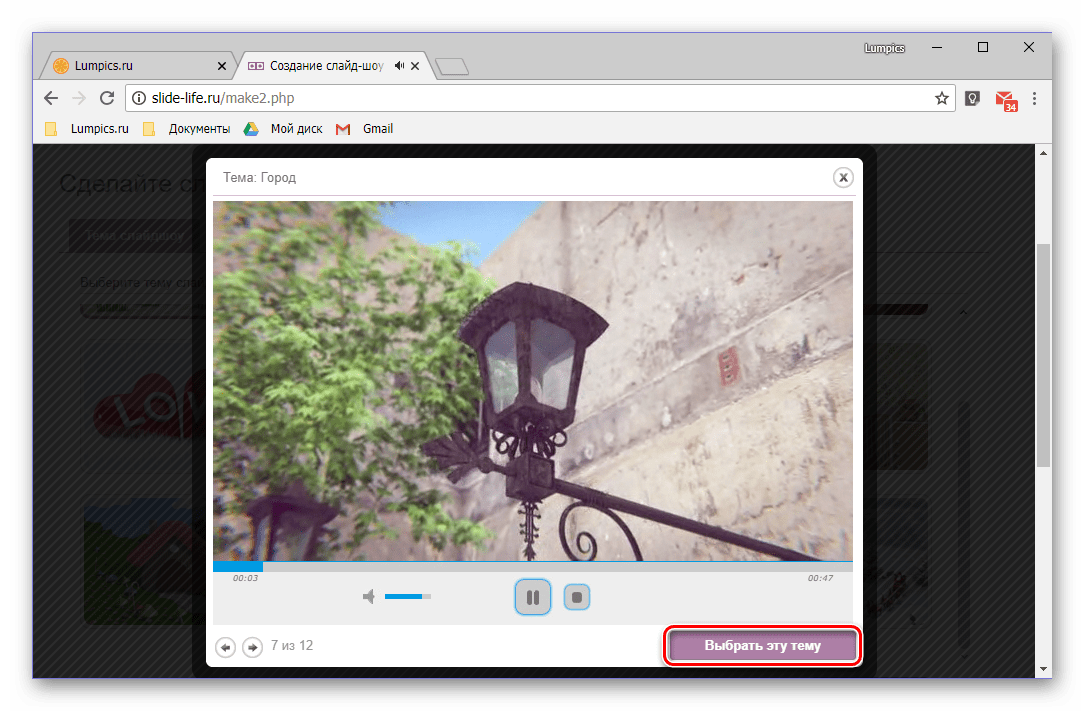
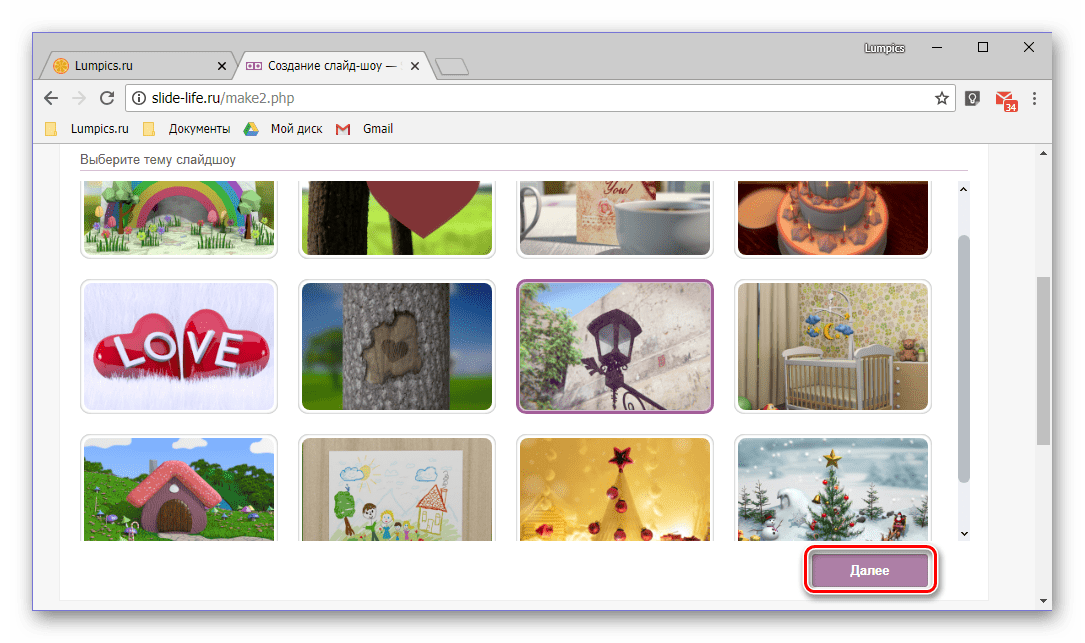
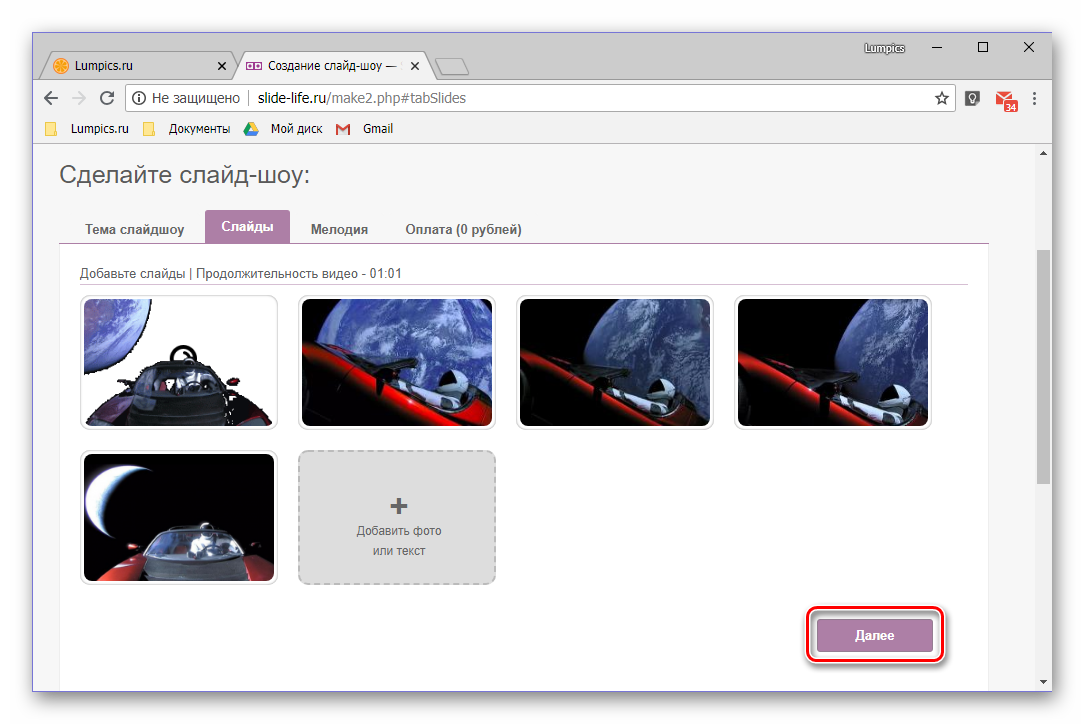
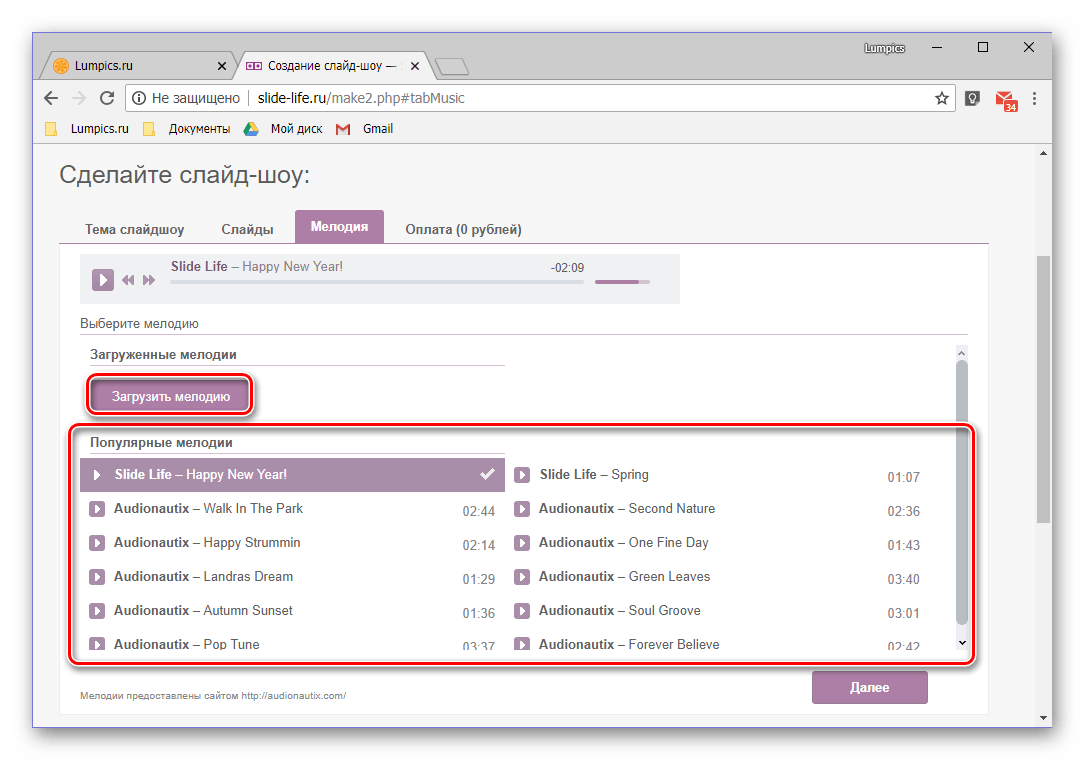
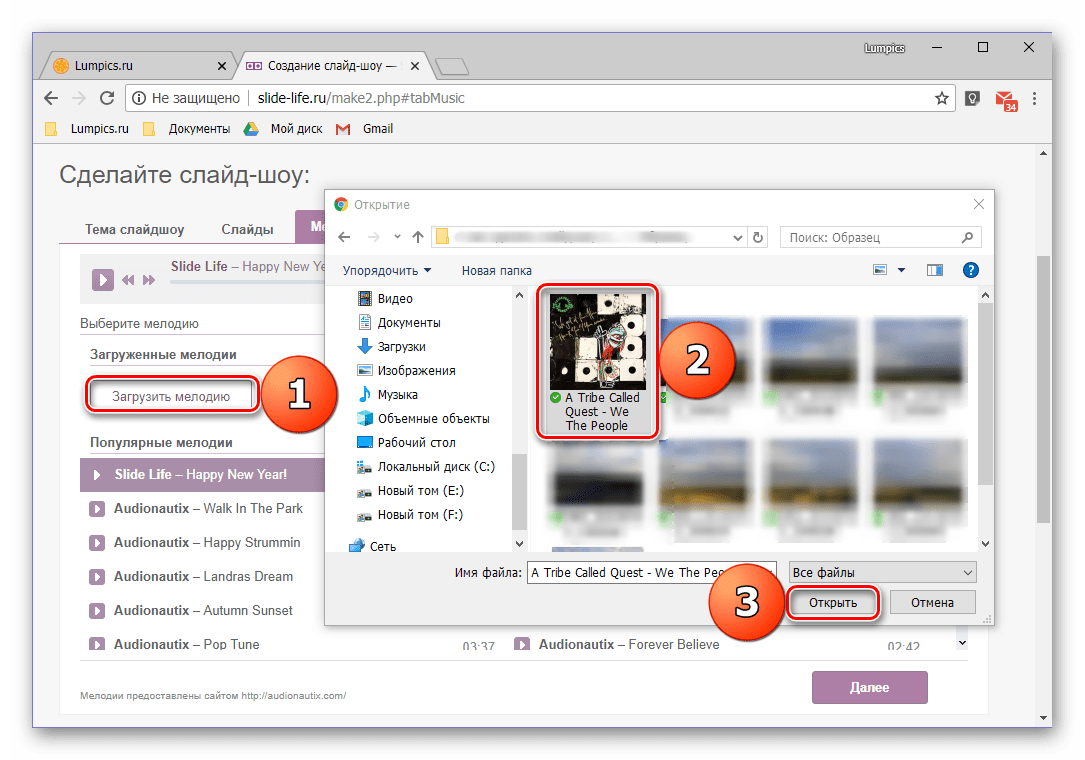
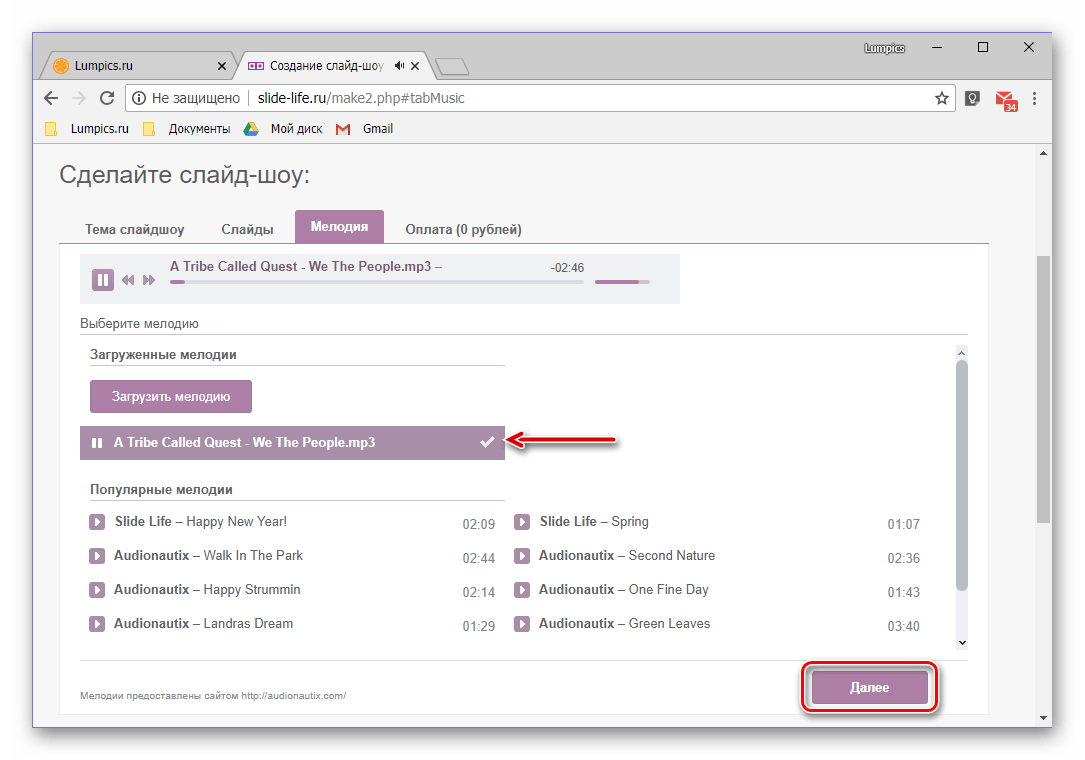
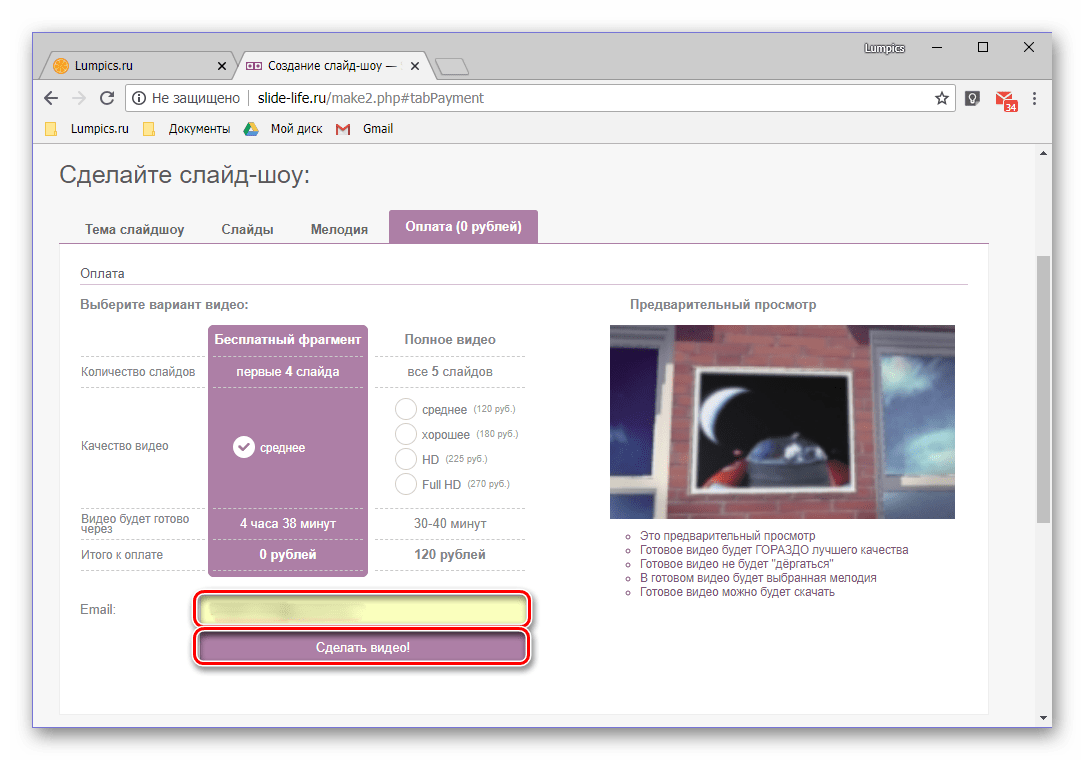
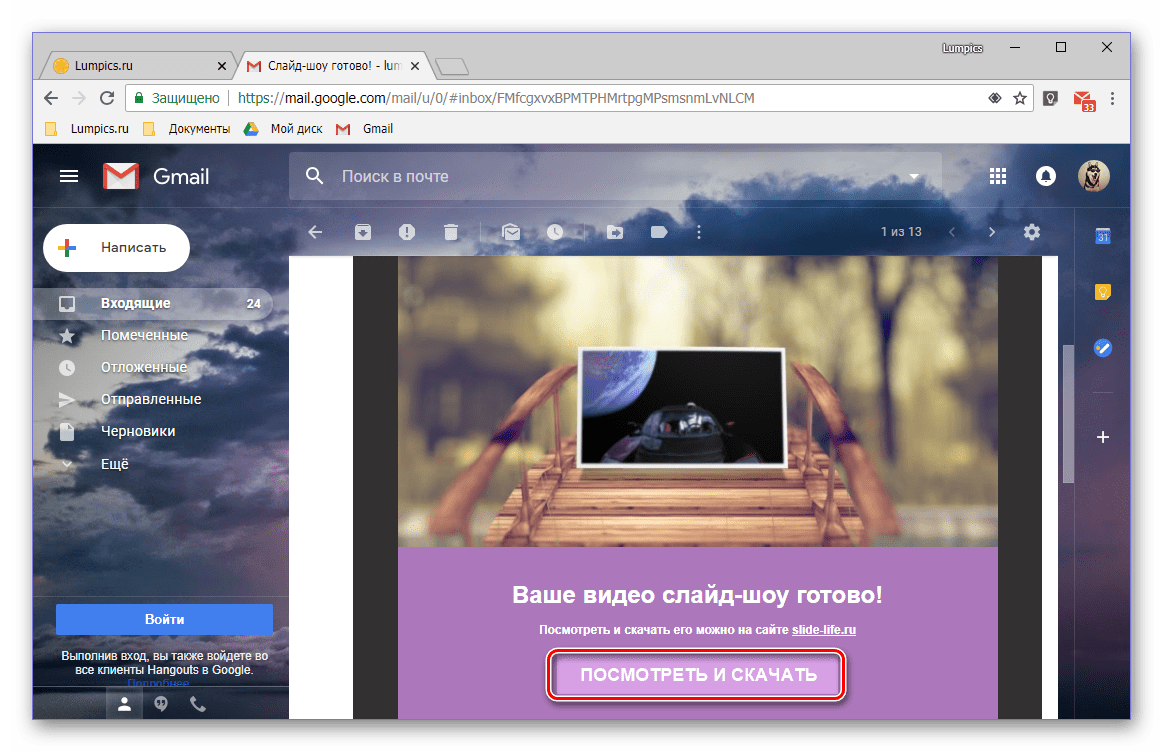
Як бачите, немає нічого складного в тому, щоб створити слайд-шоу з власних фотознімків і навіть зі своїм музичним супроводом на сайті Slide-Life. Недолік даного онлайн-сервісу полягає в деяких обмеженнях безкоштовної версії і відсутності можливості редагування всього проекту і його элемнет.
Спосіб 2: Kizoa
Цей онлайн-сервіс надає куди більш широкі можливості для створення слайд-шоу в порівнянні з попереднім. Його незаперечним плюсом є відсутність значущих обмежень у використанні і безкоштовний доступ до більшості функцій. Розглянемо, як з його допомогою вирішити поставлене перед нами завдання.
- Перехід за вищенаведеним посиланням направить вас на головну сторінку веб-сервісу, де потрібно натиснути кнопку " спробувати» .
- На наступній сторінці потрібно надати дозвіл на використання Flash Player
. Клацніть для цього по виділеній на зображенні нижче області, а потім у спливаючому вікні натисніть кнопку
" дозволити»
.
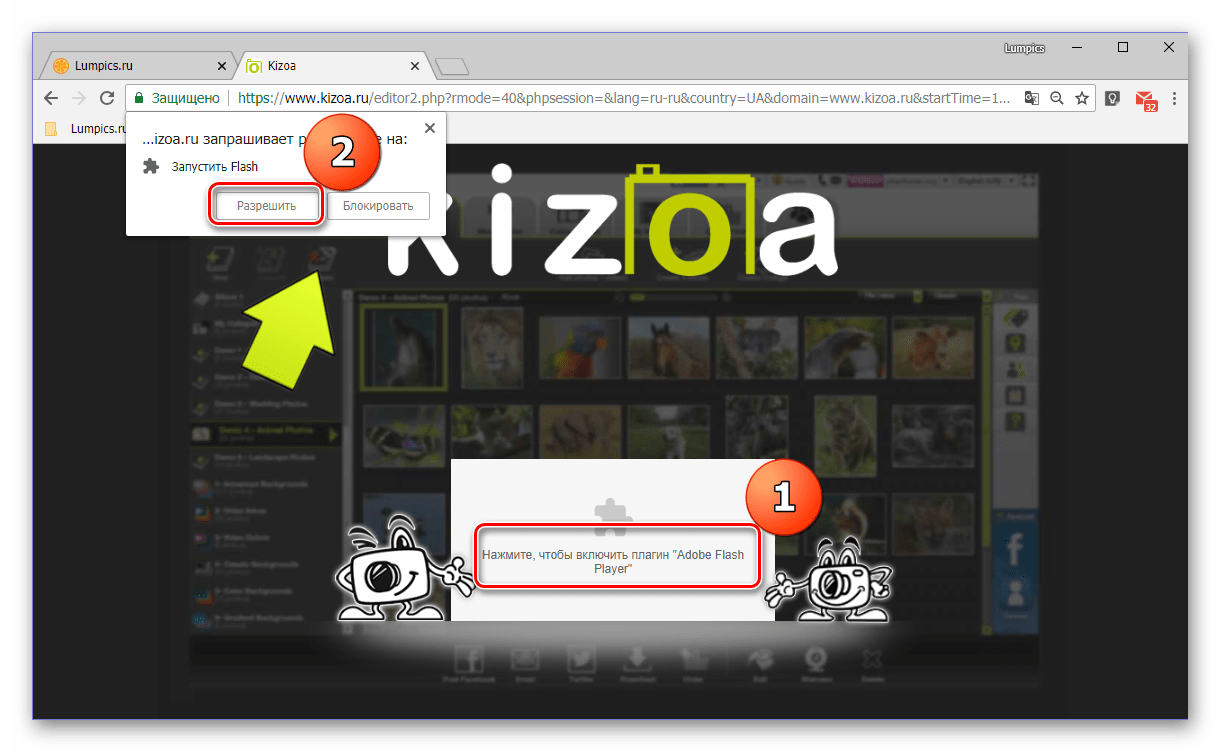
Читайте також: як включити Флеш Плеєр в браузері
- Наступний етап – визначення режиму роботи з онлайн-сервісом Kizoa. Вибрати»Моделі Kizoa" , якщо плануєте використовувати для створення свого слайд-шоу один з наявних на сайті шаблонів, або " створити самостійно» , якщо хочете розробити свій проект з нуля і контролювати кожен етап. У нашому прикладі буде обраний другий варіант.
- Тепер необхідно визначитися з форматом майбутнього слайд-шоу. Виберіть тип орієнтації ( " Портрет» або " Пейзаж» ) і співвідношення сторін, а потім натисніть " затвердити» .
- На наступній сторінці клікніть по кнопці»додати"
, щоб завантажити фотографії та / або відео для свого слайд-шоу,
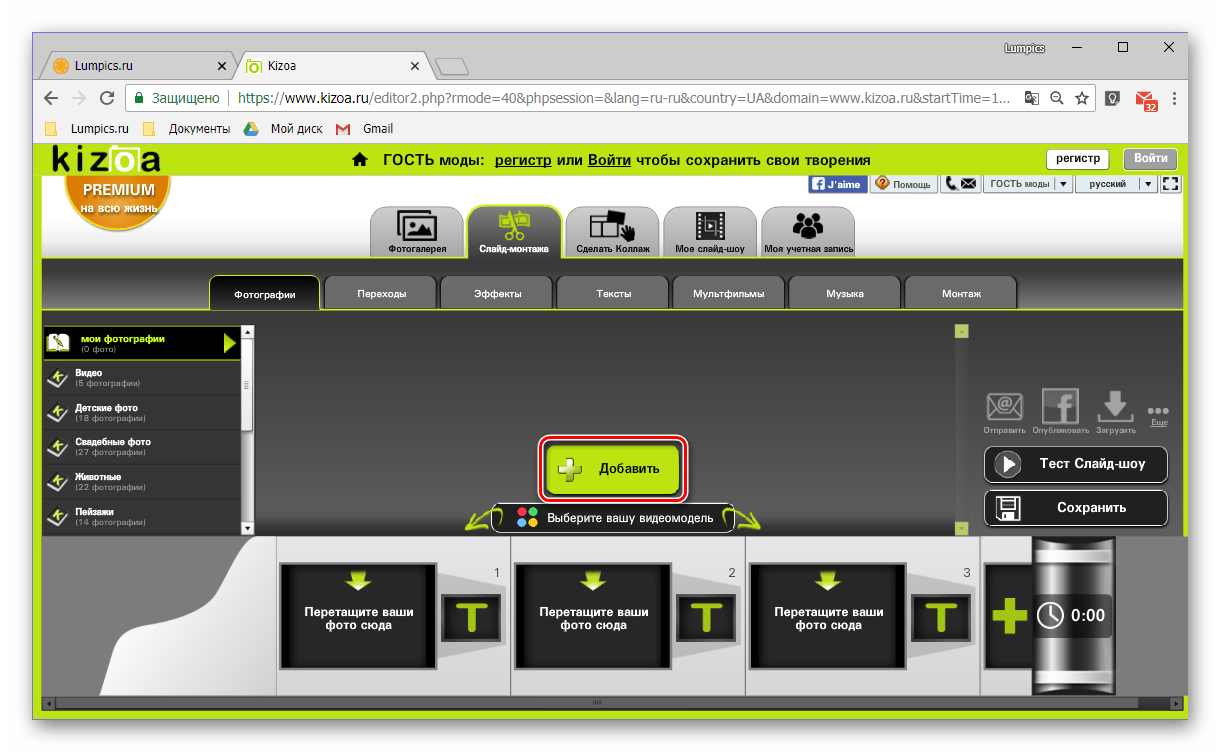
А потім виберіть опцію додавання файлів –»мій комп'ютер" (крім цього, фотографії можна завантажити і з Facebook ).
- У вікні, що відкриється " провідника»
перейдіть до папки зі знімками та/або роликами, з яких потрібно створити слайд-шоу. Виділіть їх і натисніть
»відкрити"
.
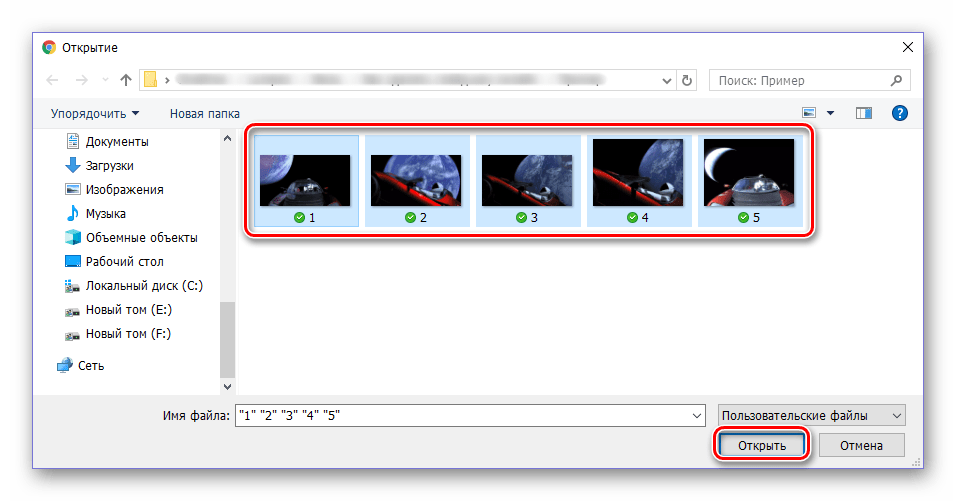
Відзначимо, що Kizoa дозволяє завантажувати в тому числі і файли в форматі GIF. При їх використанні веб-сервіс запропонує вибрати, як з ними вчинити – створити відеокліп або залишити в якості анімації. Для кожного з варіантів передбачена своя кнопка, додатково потрібно встановити галочку навпроти пункту " застосуйте цей вибір для моєї GIF скачування» (так, розробники сайту не блищать грамотністю).
- Фотографії будуть додані в редактор Kizoa, звідки їх по одній слід переміщати в спеціальну область в тому порядку, який ви вважаєте за потрібне.
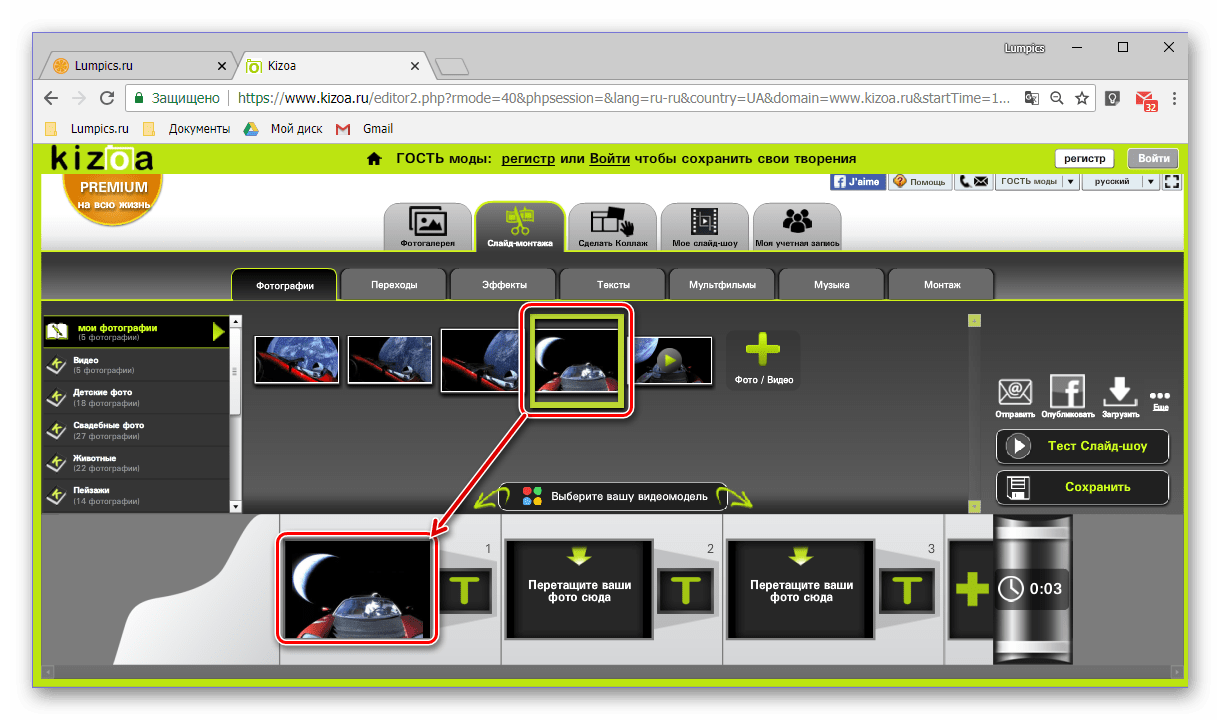
При додаванні першого знімка в майбутнє слайд-шоу натисніть «так» у спливаючому вікні.
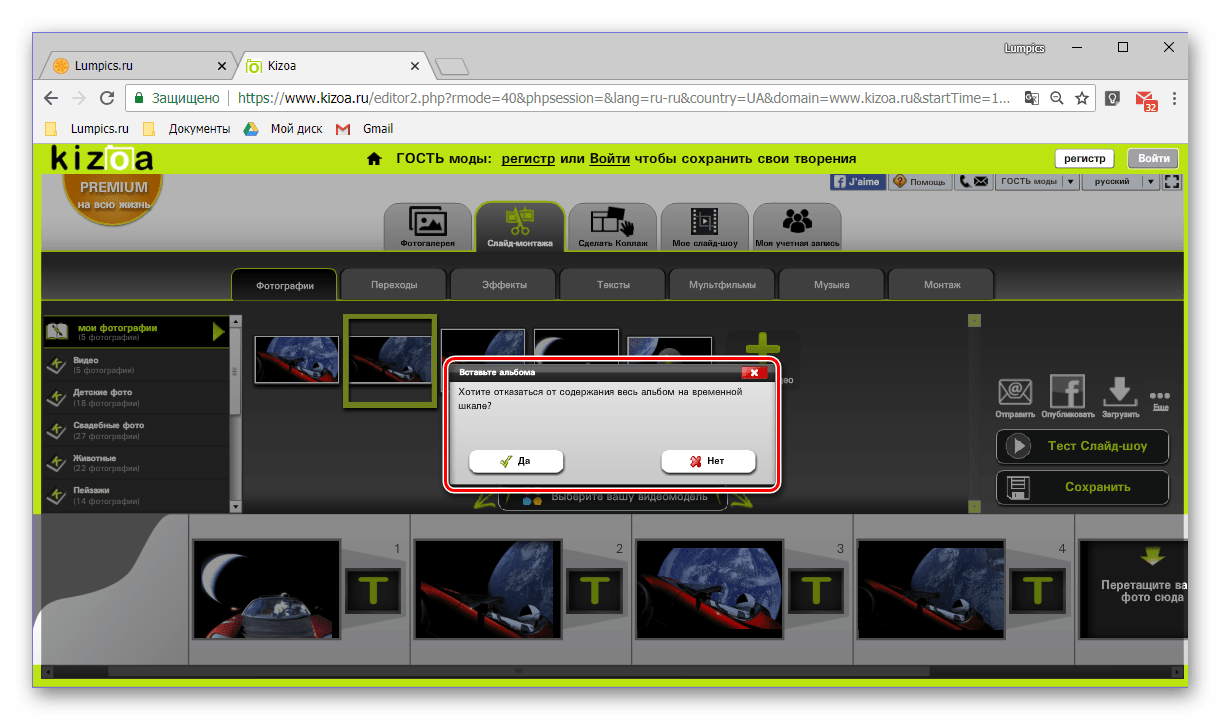
При бажанні, відразу після підтвердження можна визначитися з типом переходів між слайдами. Однак краще пропустити цей момент, так як наступний крок надає можливість більш детальної обробки.
- Для цього перейдіть у вкладку «переходи»
.
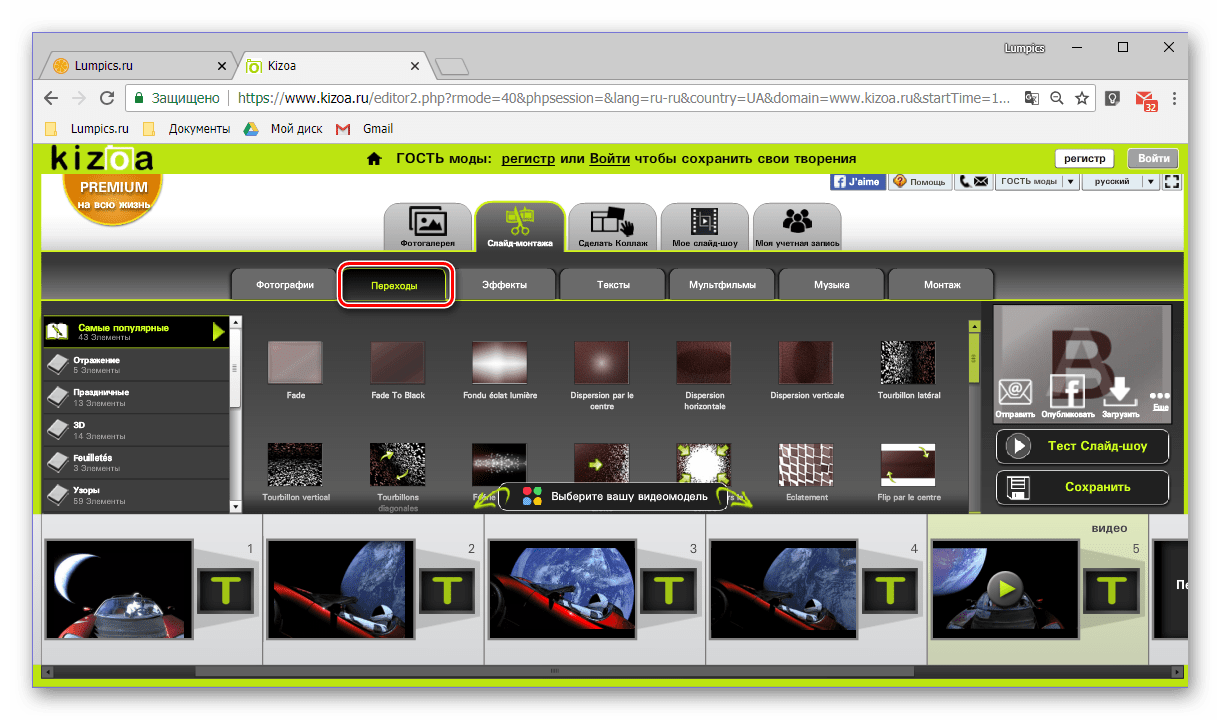
Виберіть відповідний ефект переходу з великого списку доступних і помістіть його між слайдами-в область, позначену буквою»Т" .
- Для обробки елементів слайд-шоу ефектами перейдіть в однойменну вкладку.
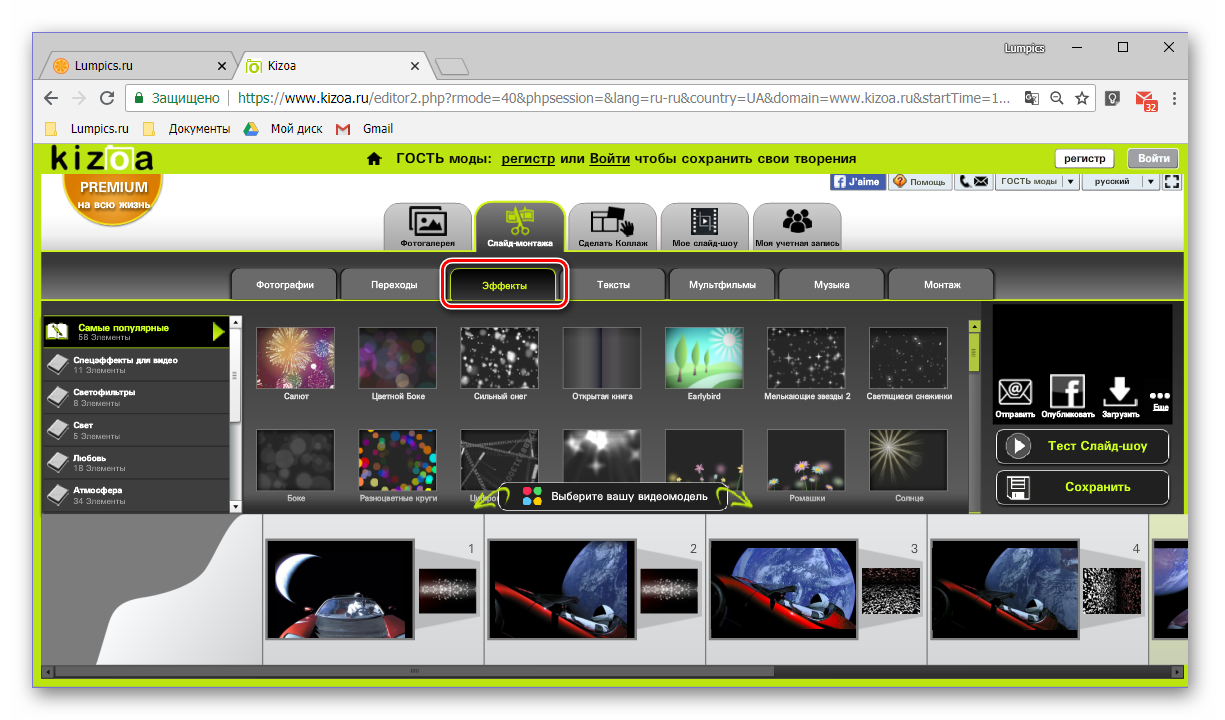
Виберіть відповідний ефект і перетягніть його на слайд.
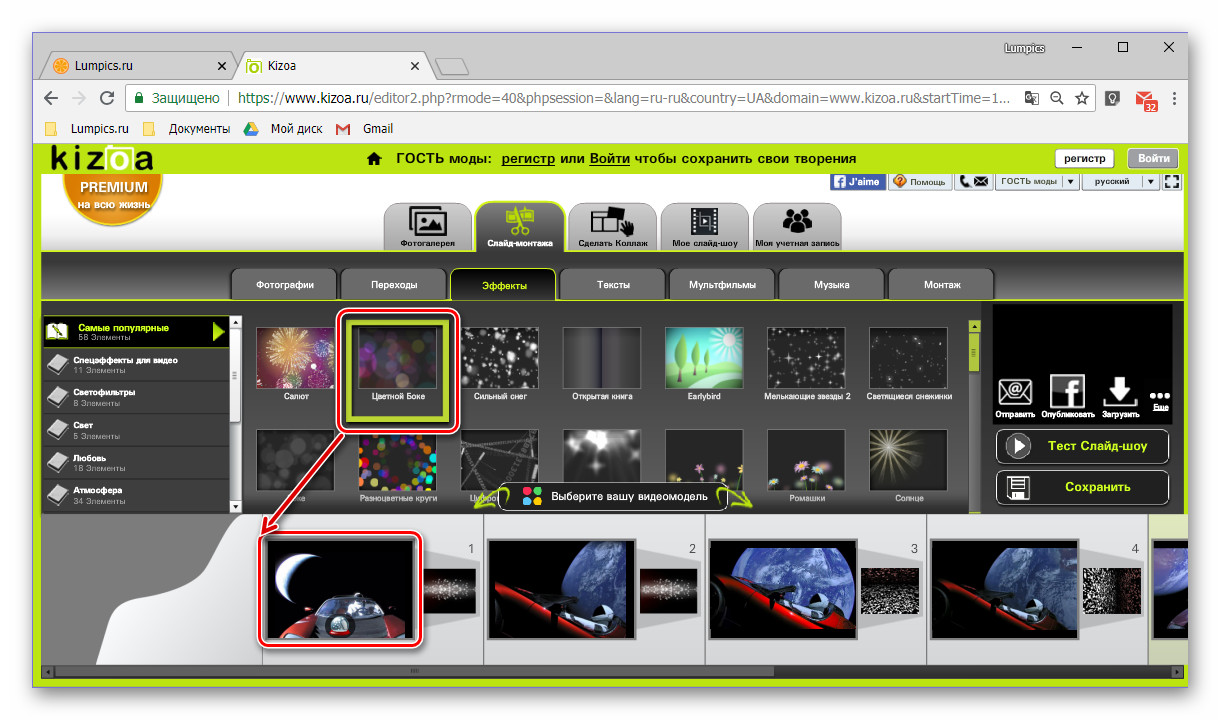
У спливаючому вікні можна побачити, як відіб'ється обраний вами ефект на конкретному зображенні. Для його застосування Натисніть по невеликій кнопці " затвердити» ,
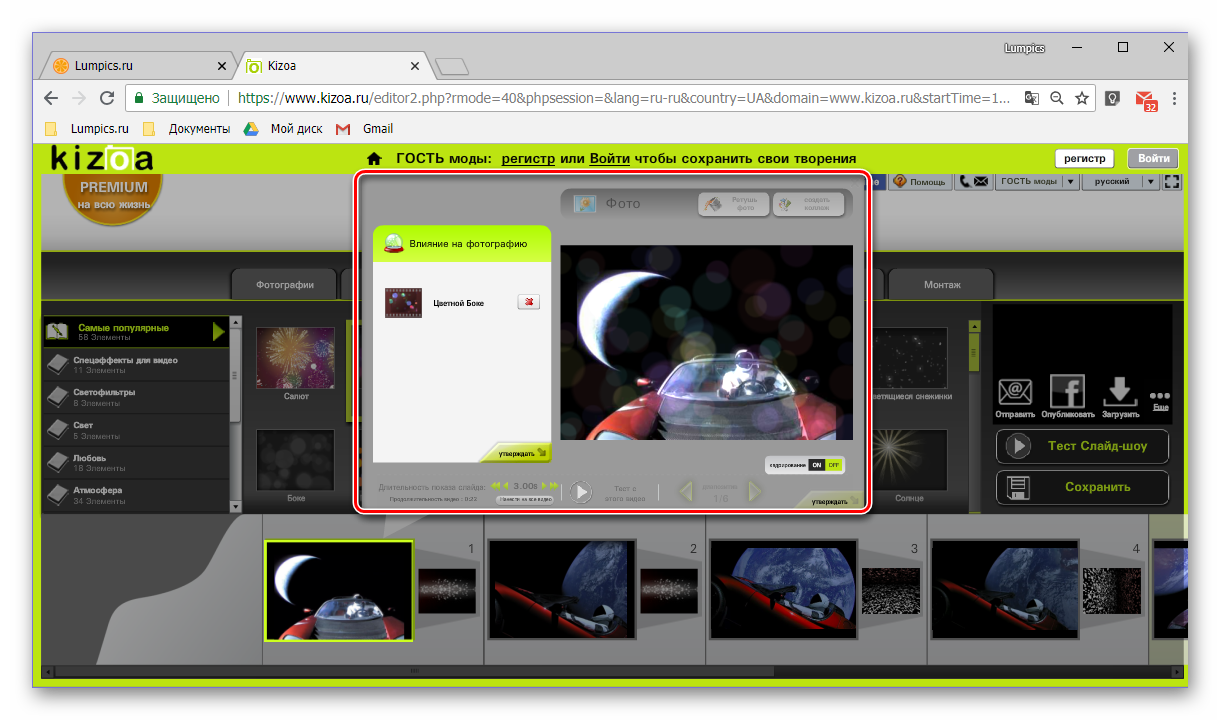
А потім по ще одній такій же.
- При бажанні на слайди можна додати написи – для цього слід перейти у вкладку " Текст»
.
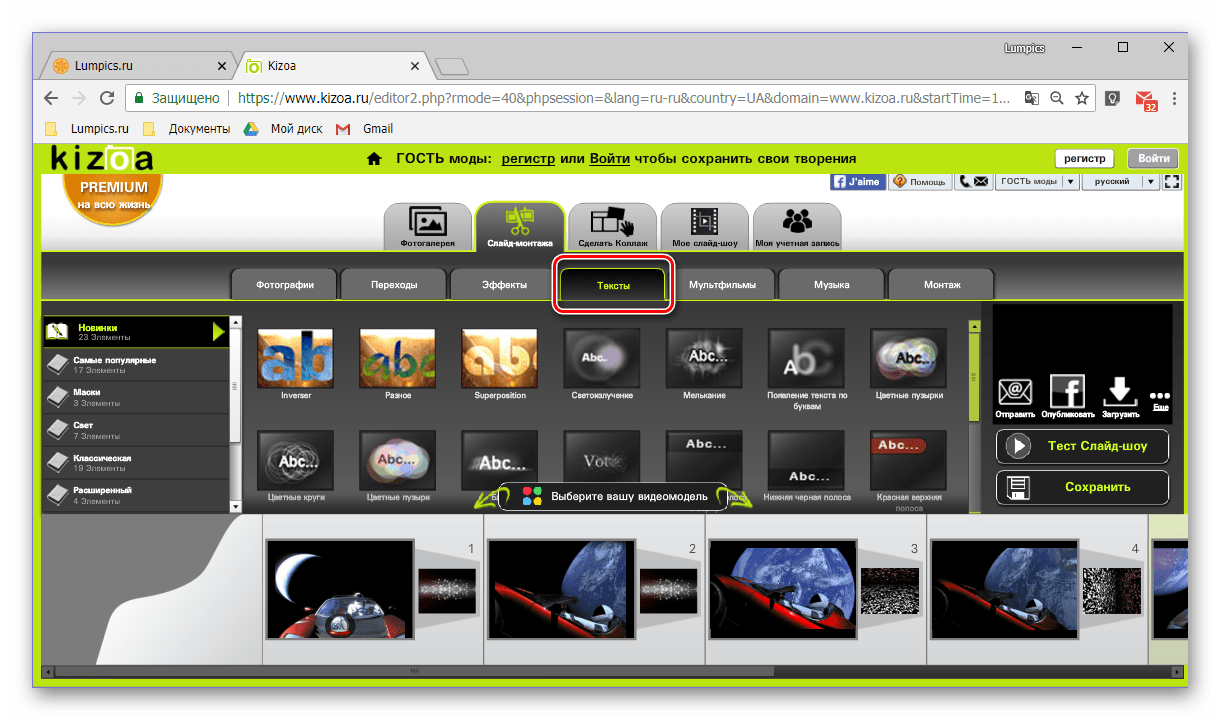
Виберіть відповідний шаблон і помістіть його на зображення.
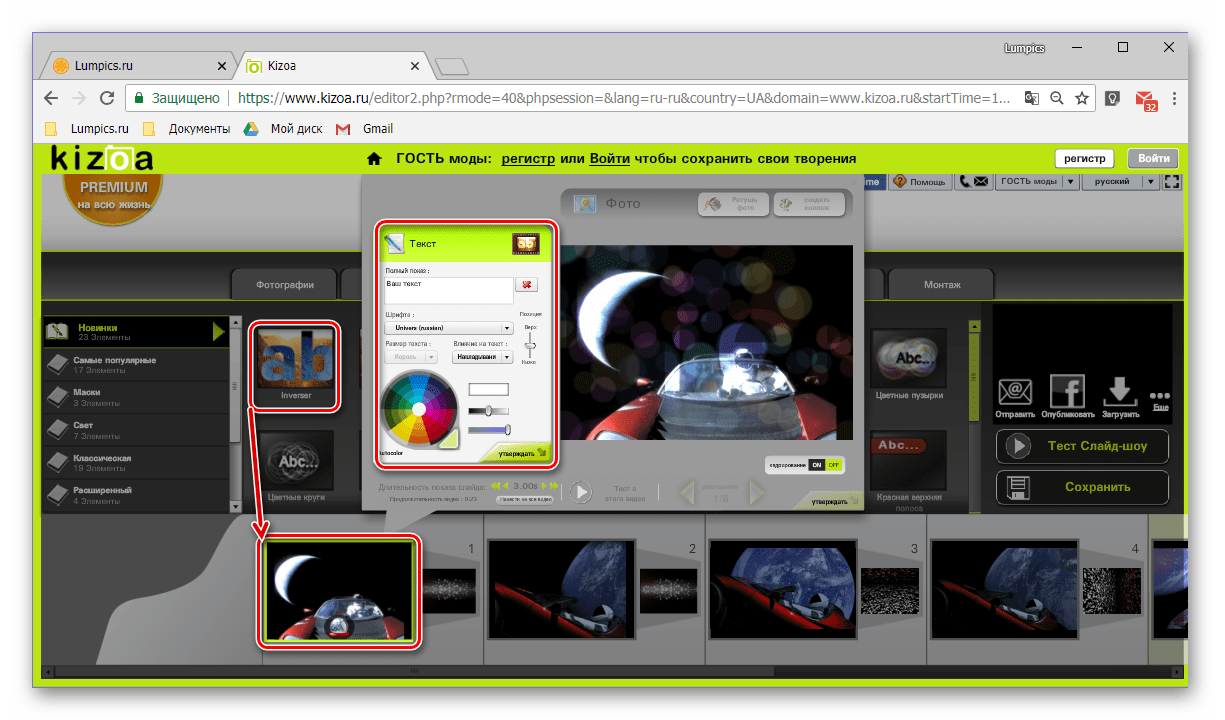
У спливаючому вікні введіть бажану напис, виберіть відповідний шрифт, колір і розмір.
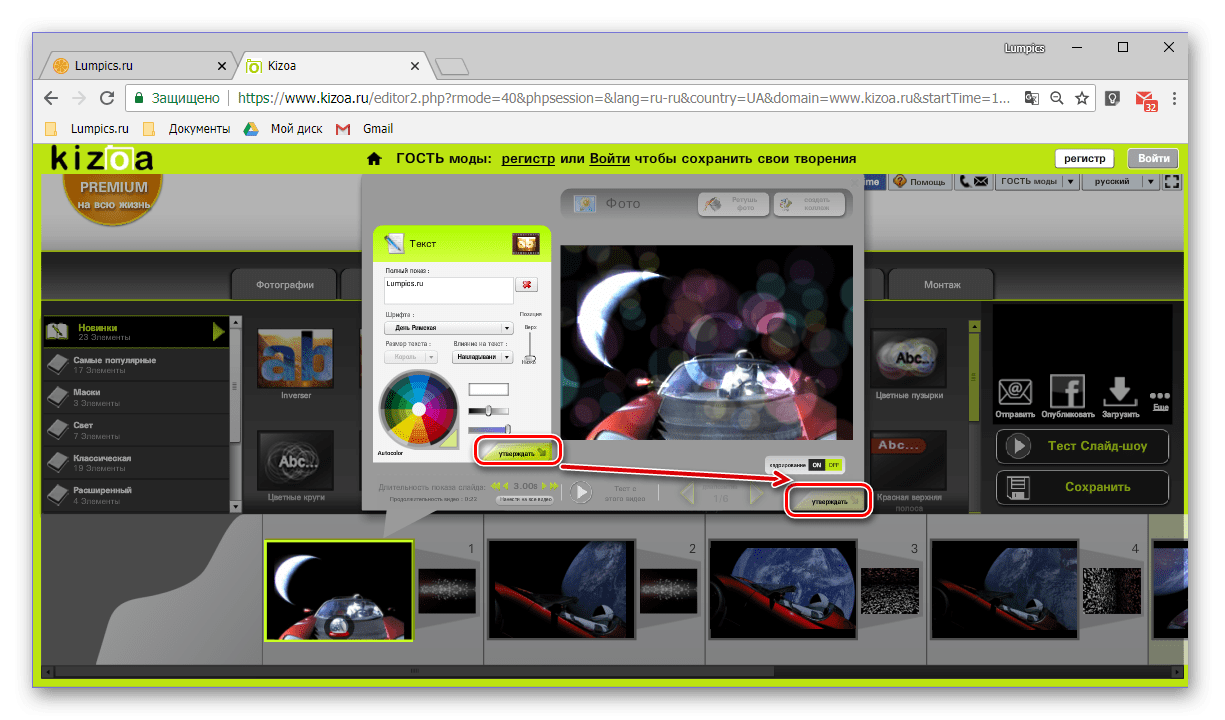
Для додавання написи на зображення двічі натисніть " затвердити» .
- Якщо ви робите вітальне слайд-шоу або, наприклад, створюєте його для дитини, на зображення можна додати стікери. Правда, тут вони називаються «Мультфільми» . Як і з усіма іншими засобами обробки, виберіть потрібний елемент і перетягніть його на потрібний слайд. При необхідності, повторіть цю дію для кожного слайда.
- Як і розглянутий в першому способі веб-сервіс Slide-Life, Kizoa теж надає можливість додавання музики до слайд-шоу.
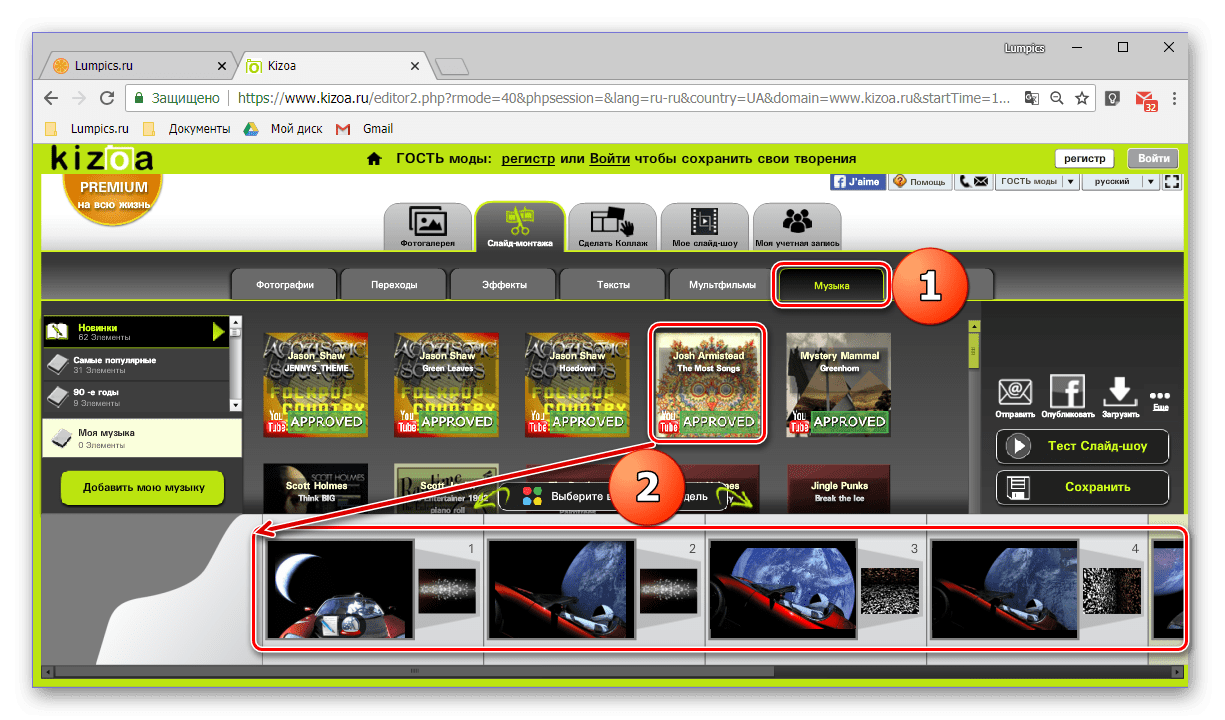
На вибір доступно два варіанти – мелодія з внутрішньої бібліотеки, яку потрібно вибрати і помістити на окрему доріжку, або завантажена з комп'ютера. Для додавання власної композиції натисніть розташовану зліва кнопку " додати мою музику» , перейдіть до потрібної папки у вікні, що відкриється " провідника» , виберіть пісню, виділіть її та натисніть »відкрити" .
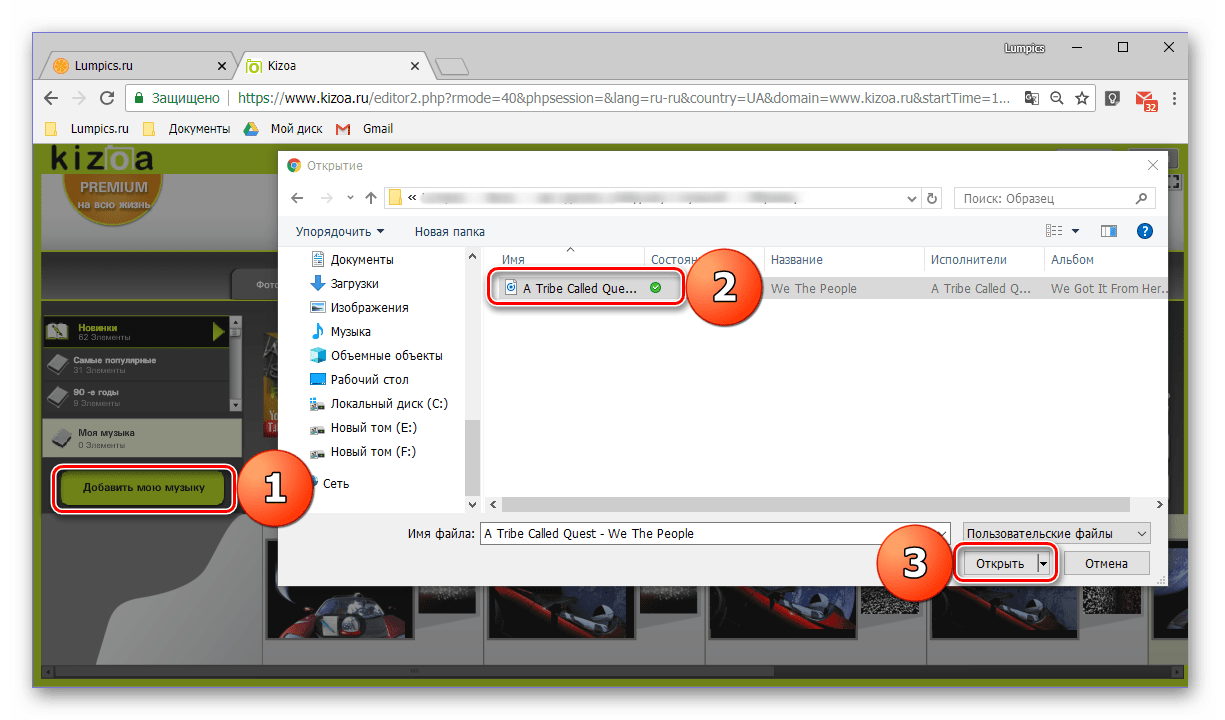
Підтвердьте свої наміри, натиснувши «вибрати для створення слайд-шоу» у спливаючому вікні.
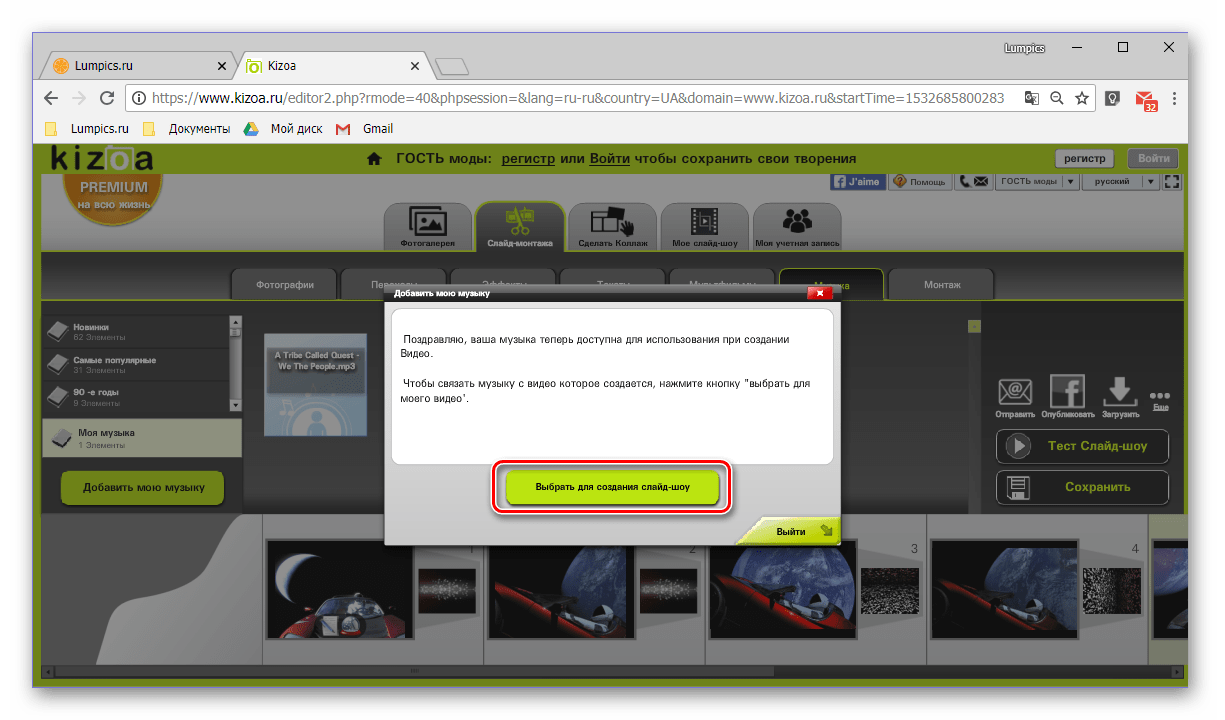
Потім, як і з мелодіями з власної бази онлайн-сервісу, виділіть доданий аудіозапис і перемістіть його на слайд-шоу.
- Приступити до остаточної обробки та експорту створеного вами проекту можна у вкладці " Монтаж»
. Для початку задайте ім'я слайд-шоу, визначте тривалість відтворення кожного слайда і тривалість переходів між ними. Додатково можна вибрати відповідний колір фону і інші параметри. Для попереднього перегляду натисніть на кнопку
«тест Слайд-шоу»
.
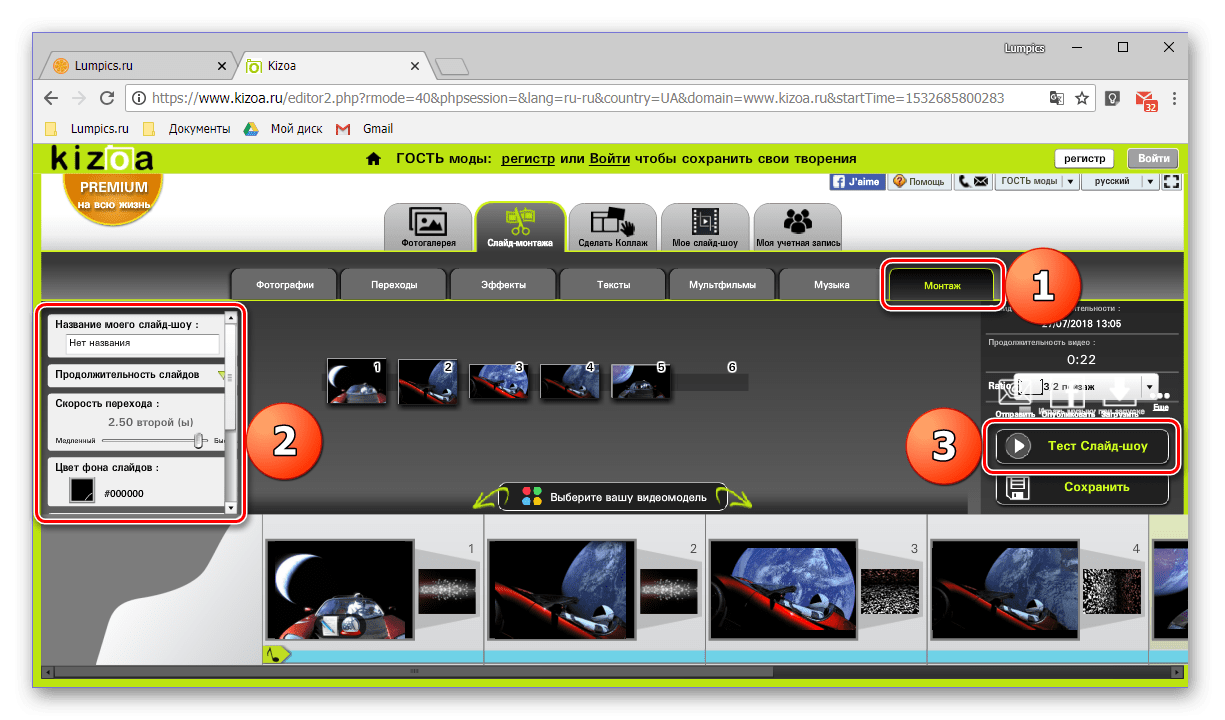
У вікні плеєра можна переглянути готовий проект і вибрати варіант його експорту. Для збереження слайд-шоу на комп'ютер в якості відеоролика натисніть по кнопці»завантажити" .
- Якщо ваш проект важить менше 1 Гб (а швидше за все так і є), його можна скачати безкоштовно, вибравши відповідний варіант.
- У наступному вікні визначте параметри експорту та виберіть відповідну якість, а потім натисніть " Підтвердити»
.
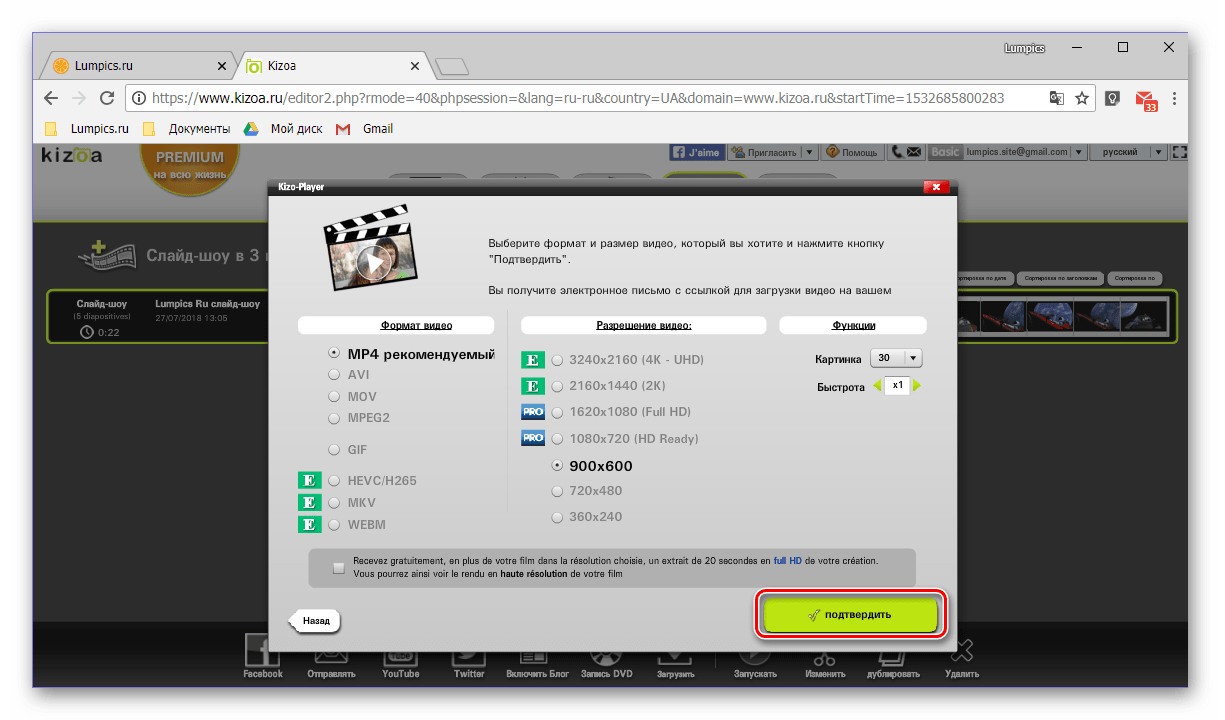
Закрийте наступне спливаюче вікно або клікніть по кнопці»вийти" для переходу до скачування файлу.
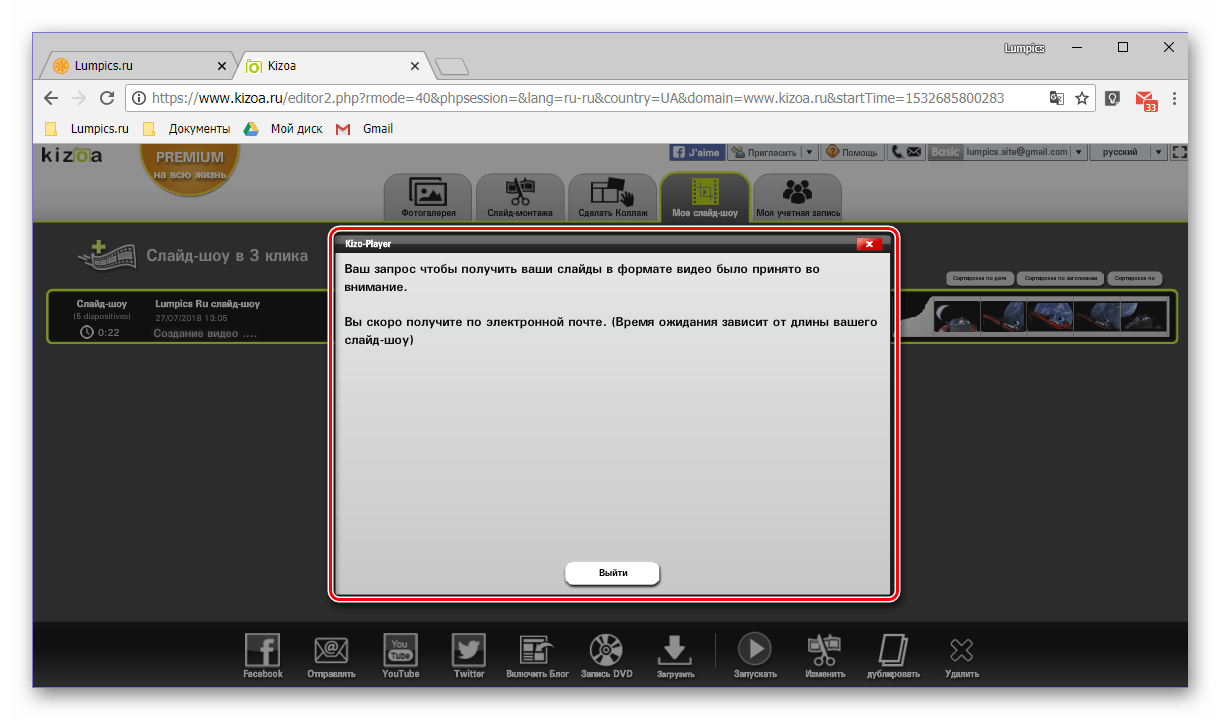
Натисніть «завантажити ваш фільм» ,
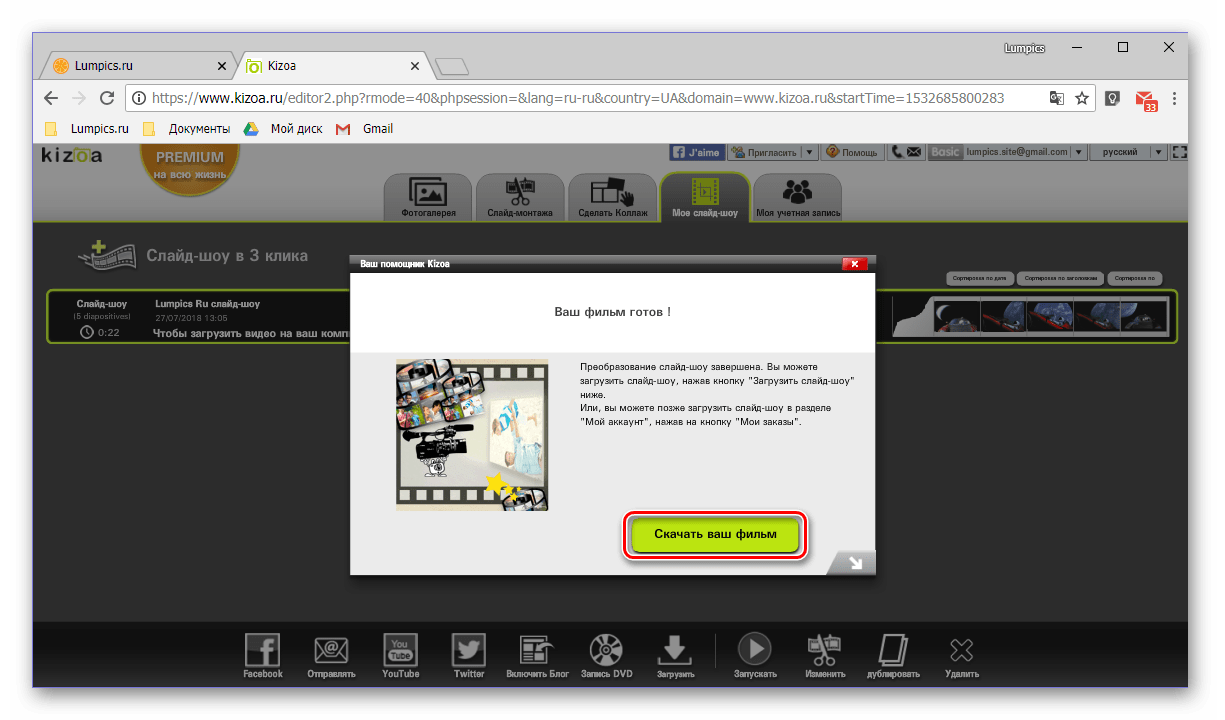
Після чого в " провіднику» вкажіть папку для збереження готового слайд-шоу та натисніть " Зберегти» .
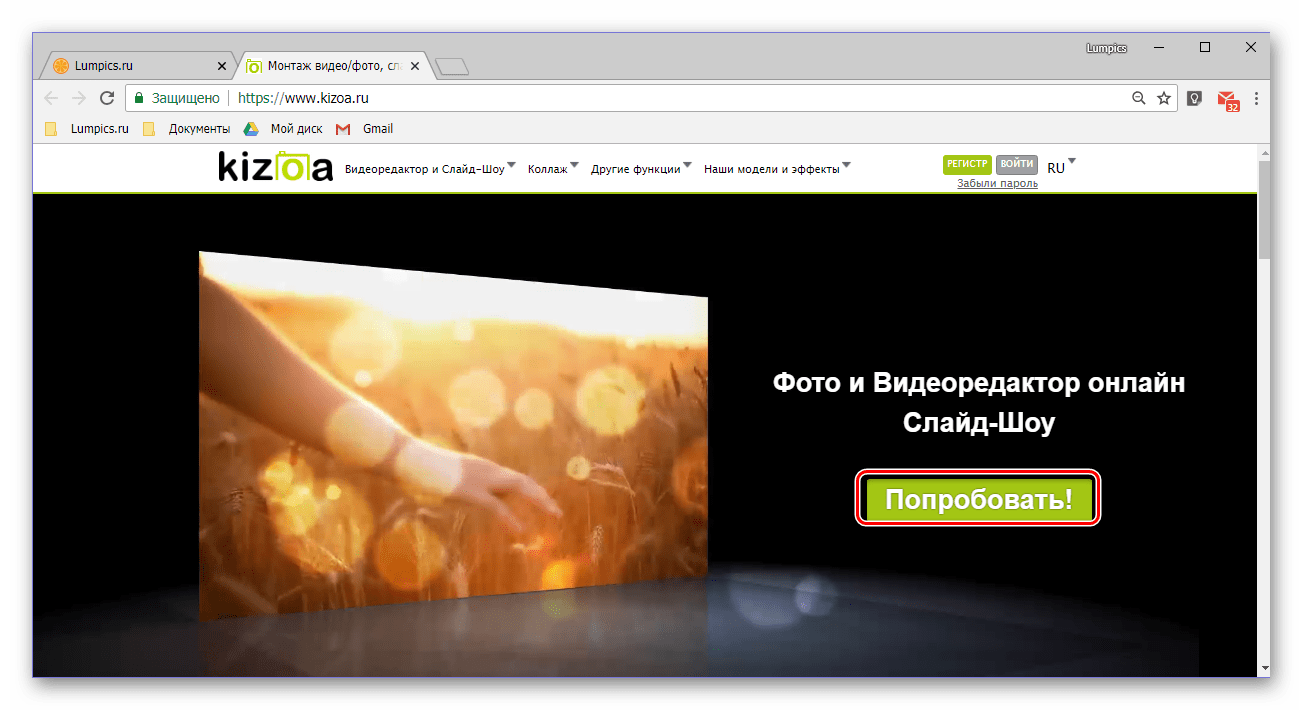
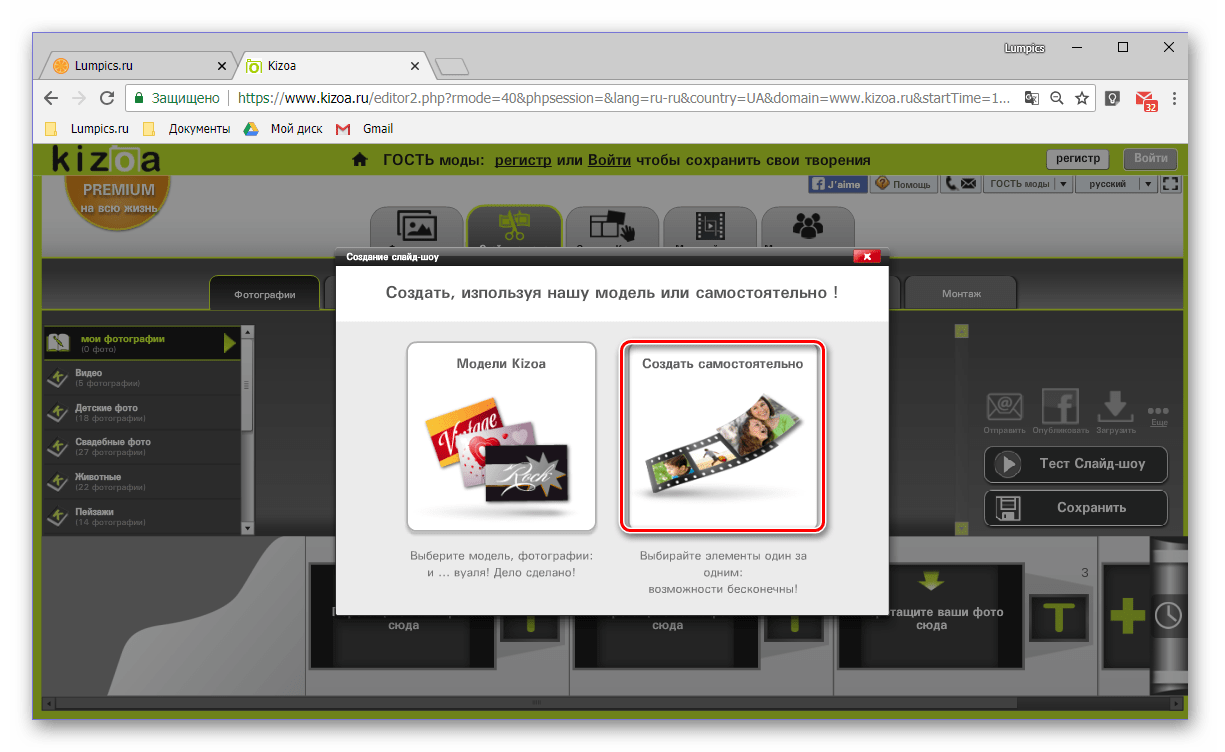
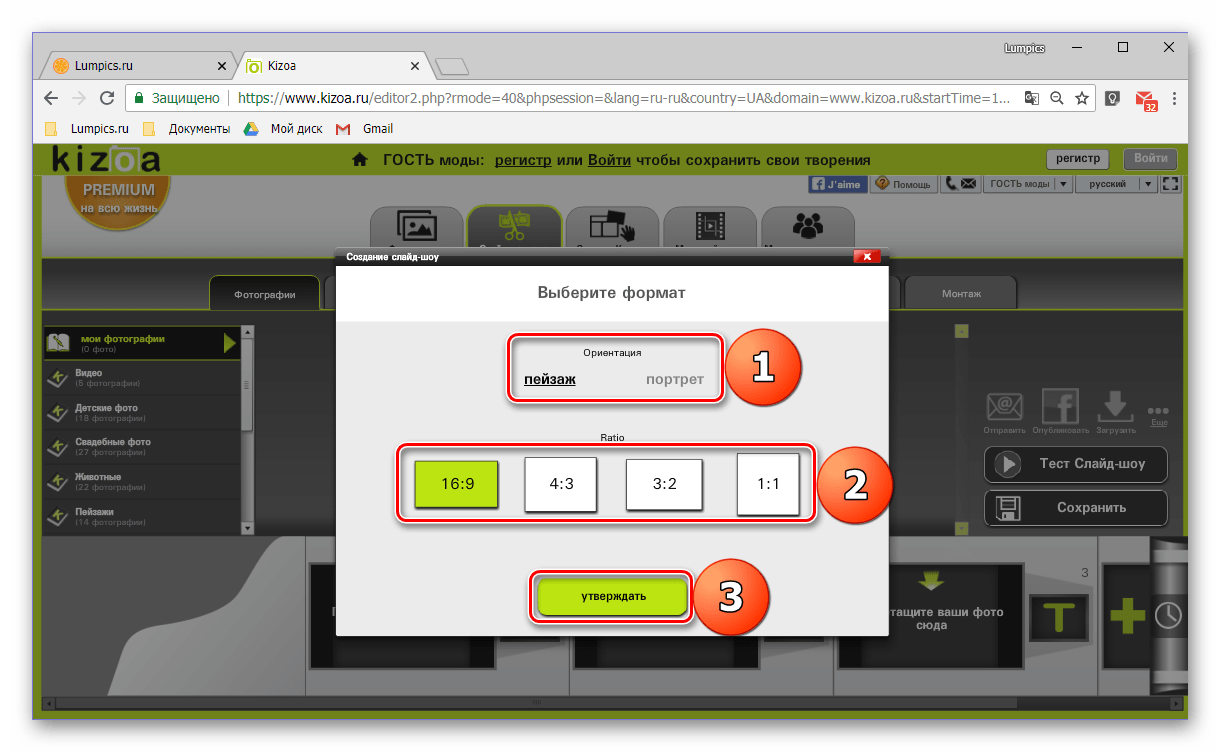
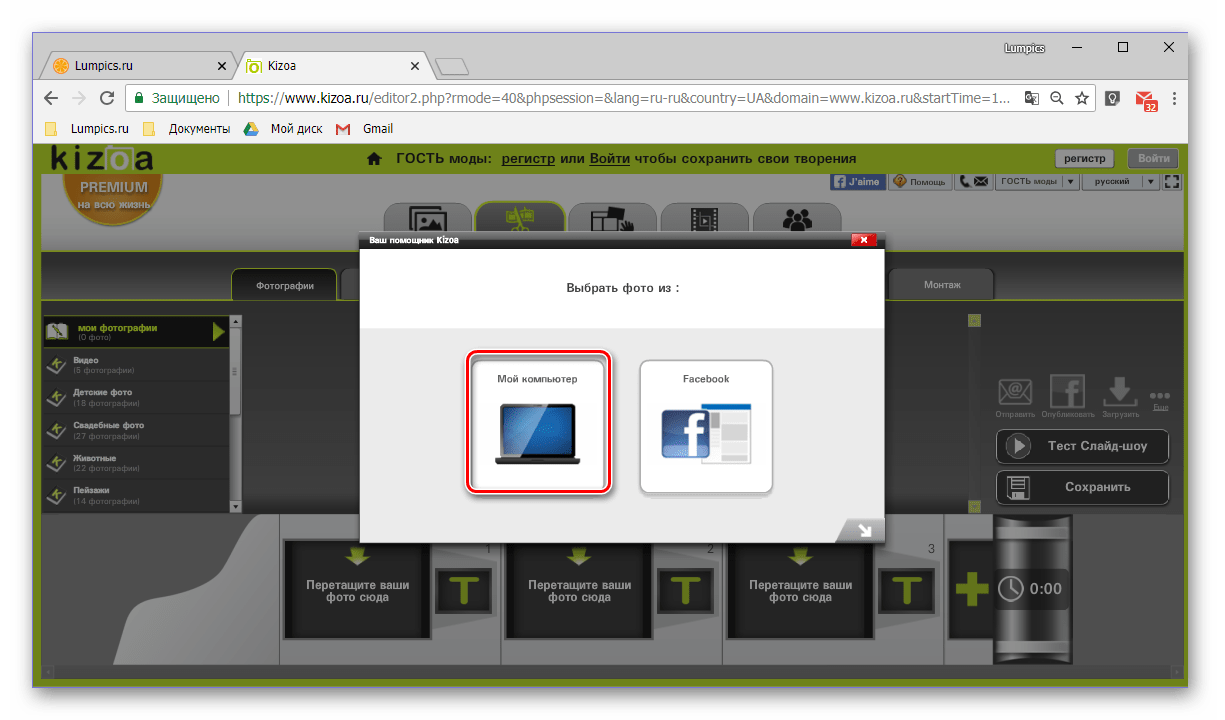
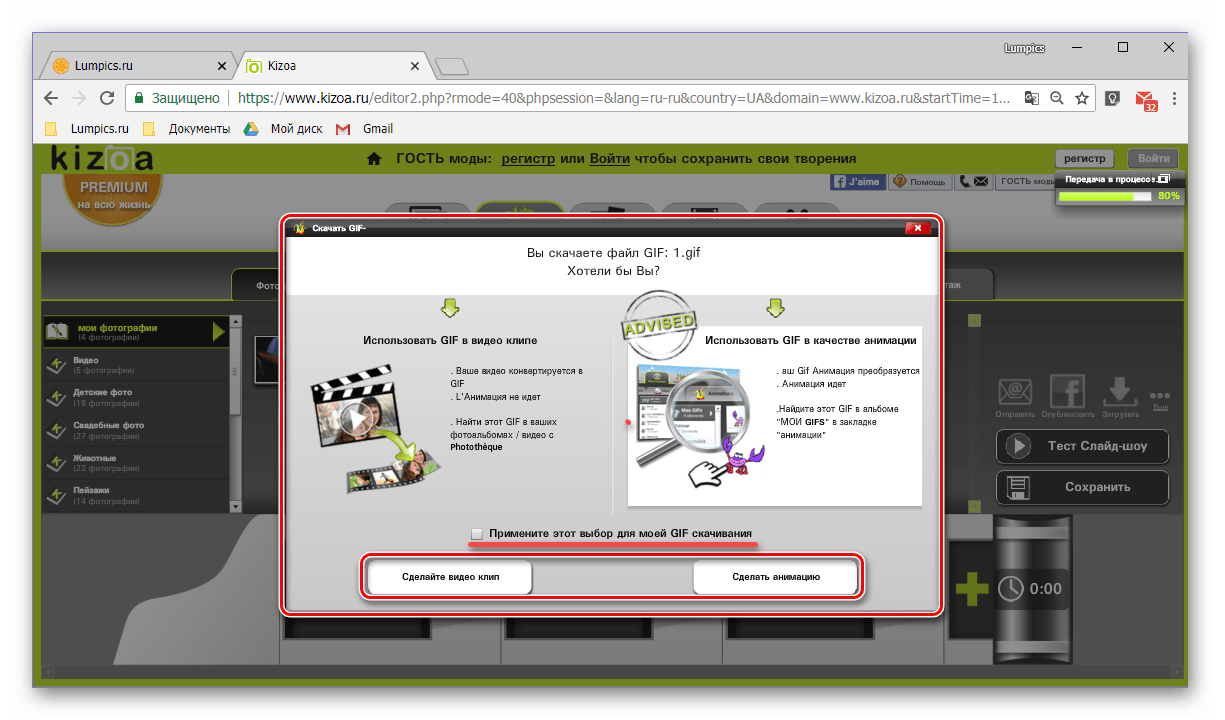
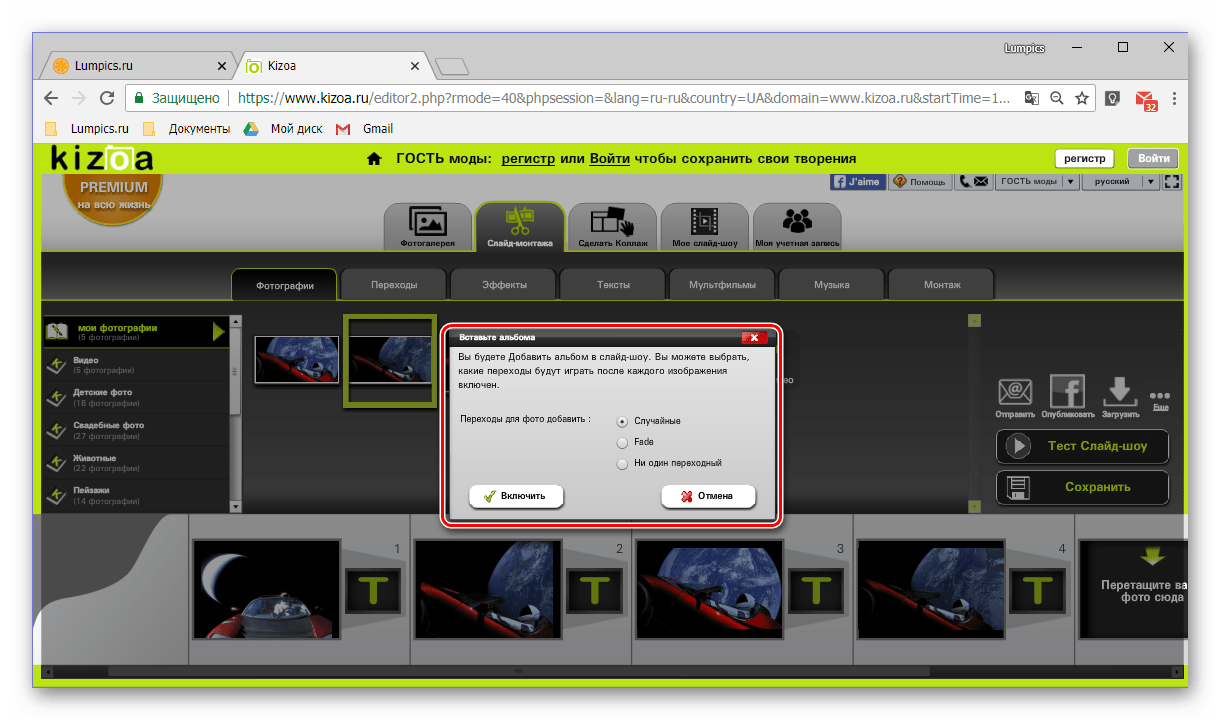
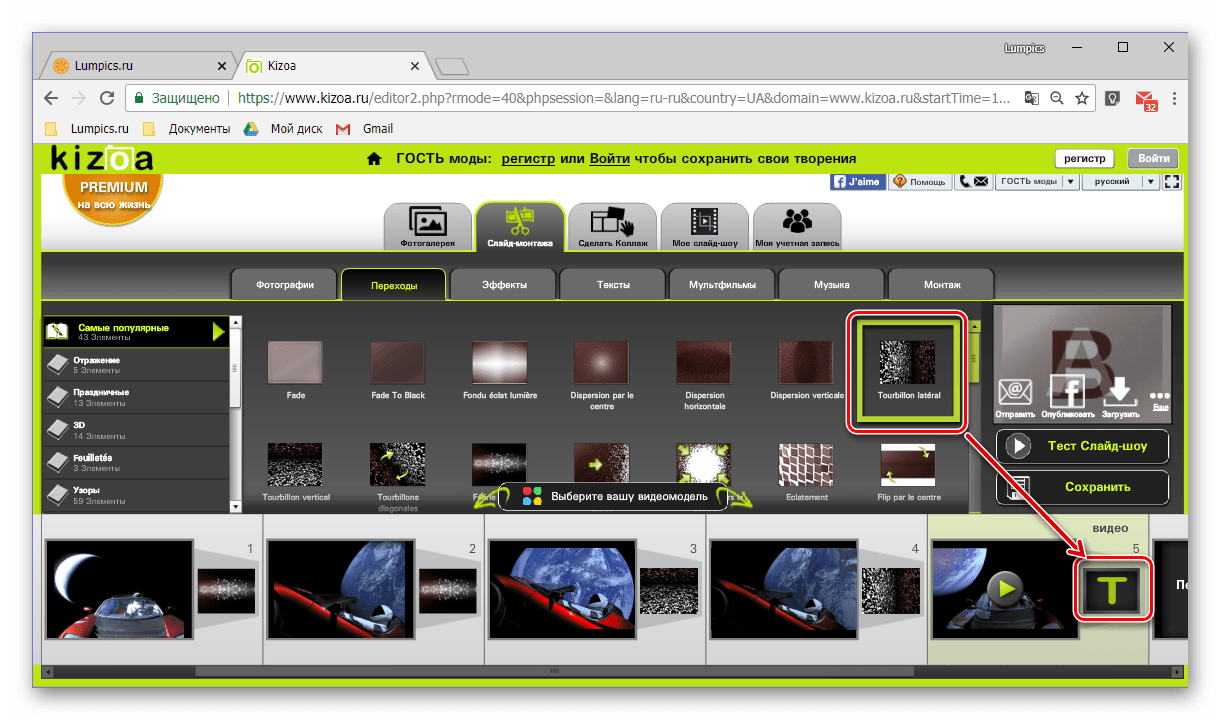
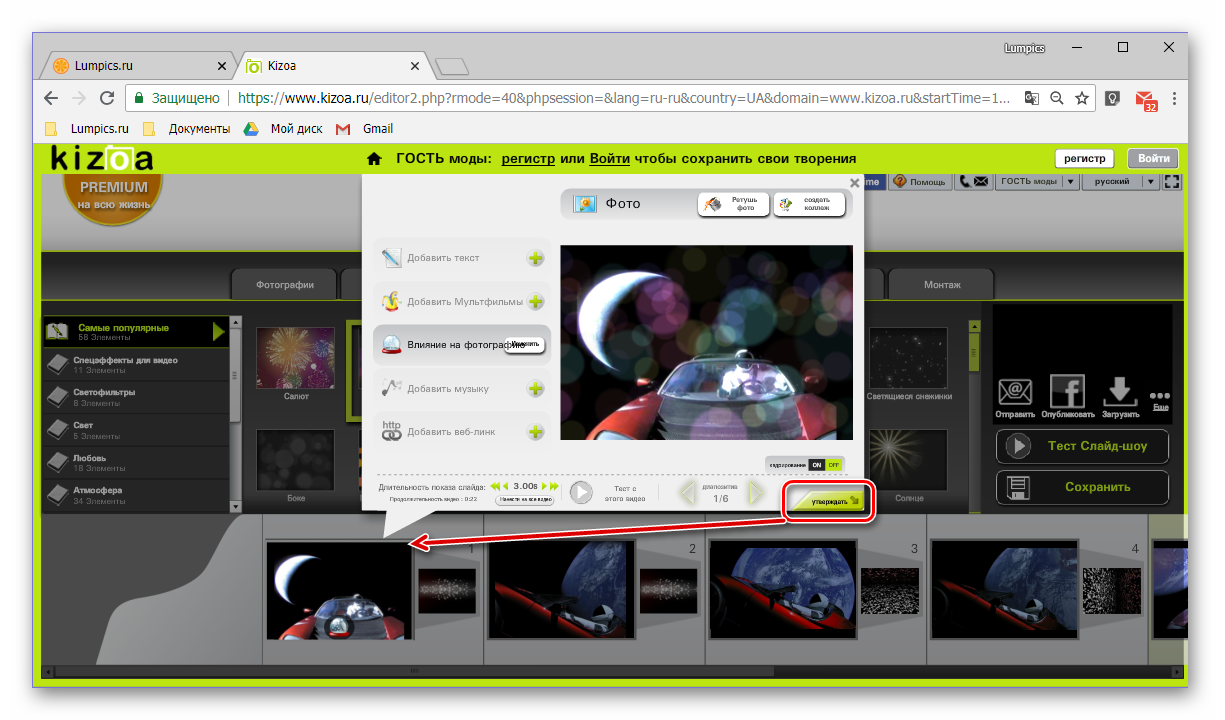
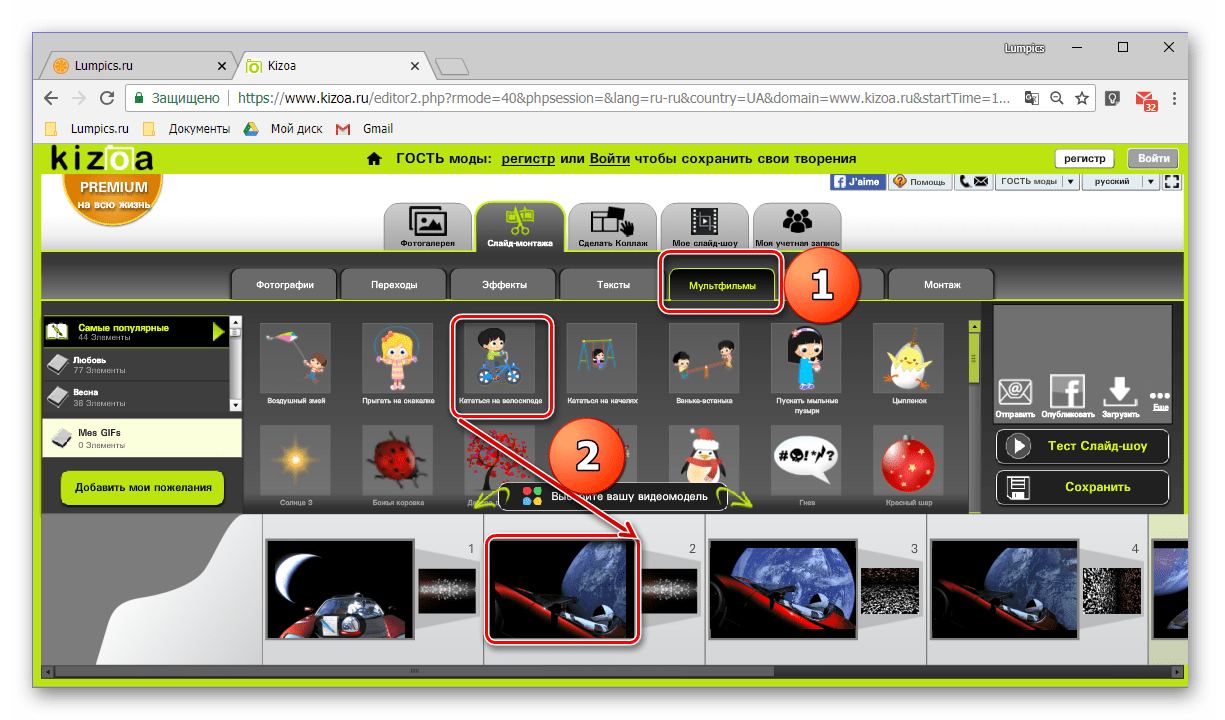
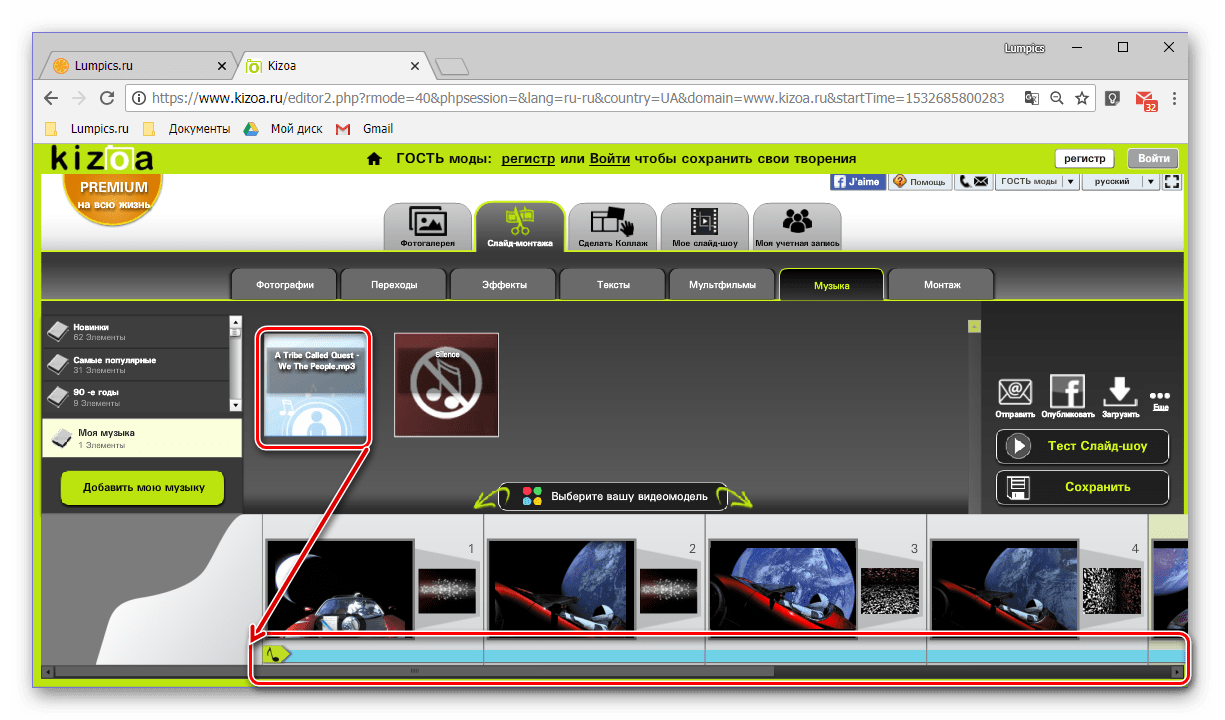
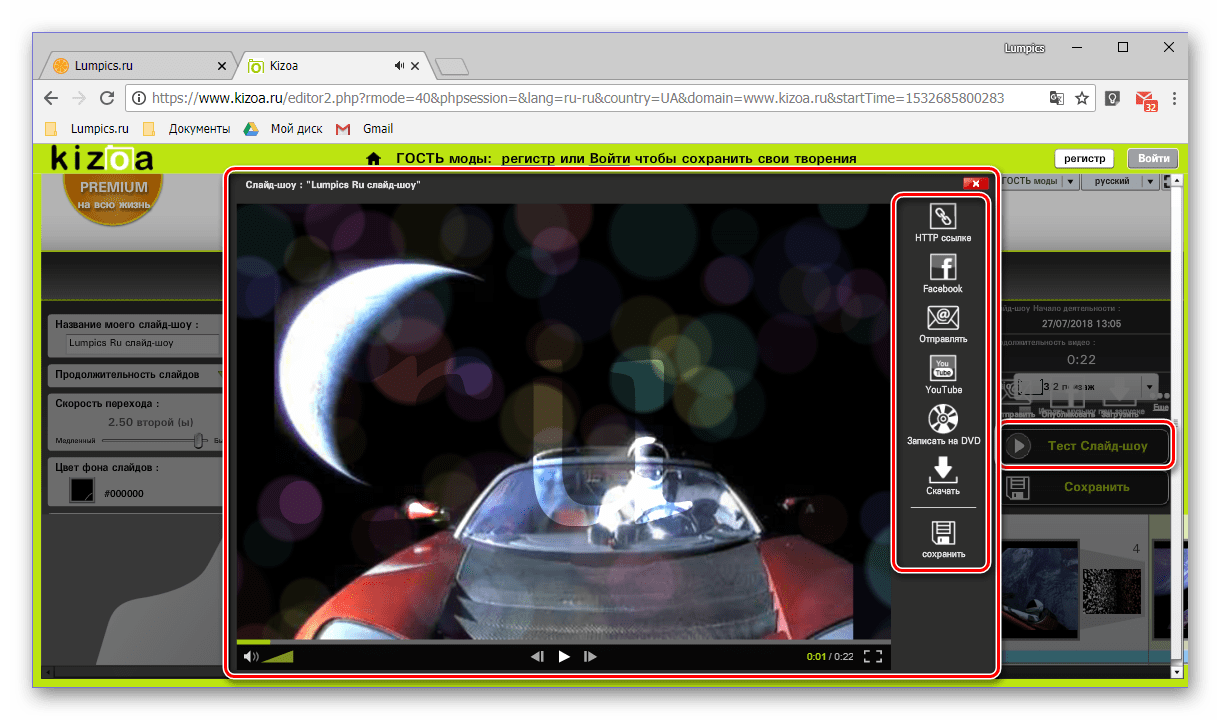
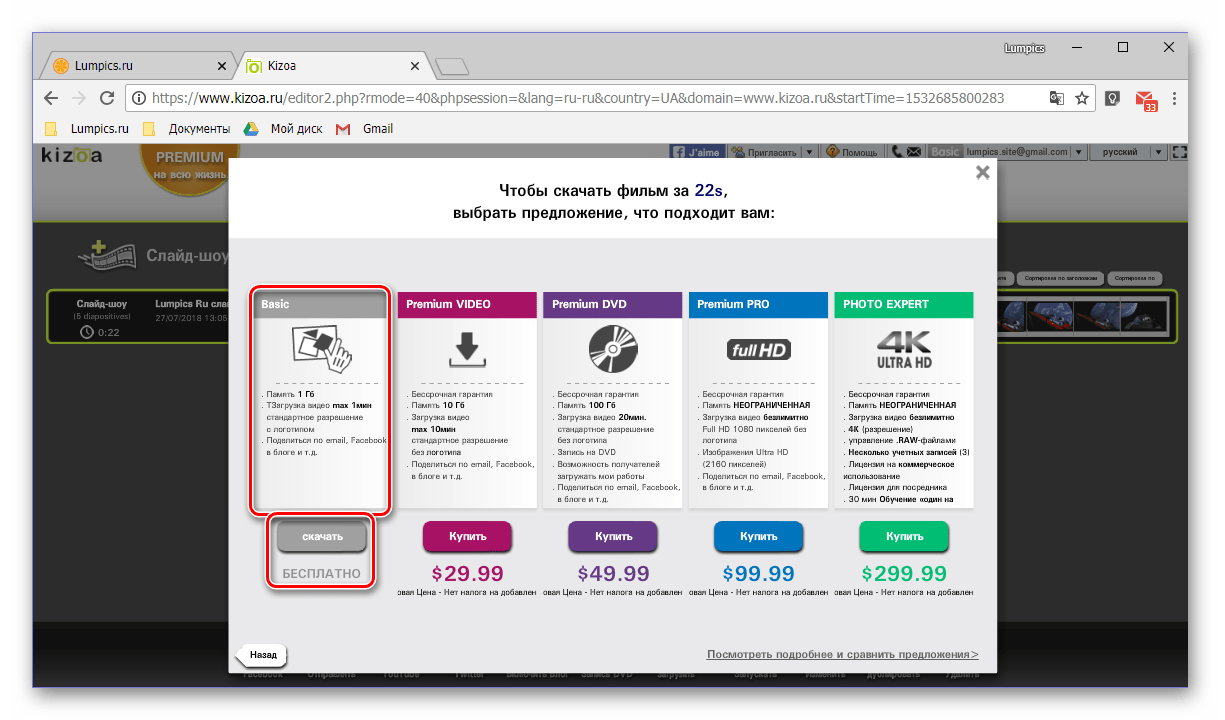
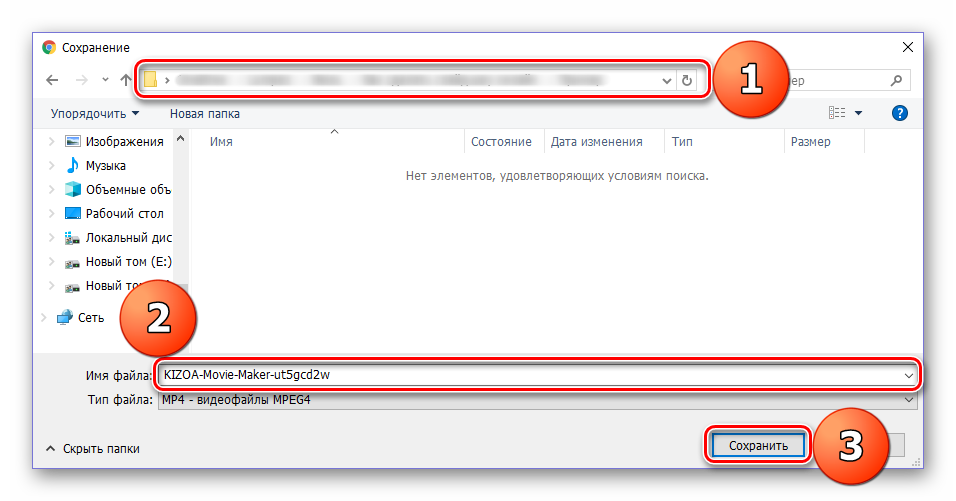
Онлайн-сервіс Kizoa багато в чому перевершує Slide-Life, так як дозволяє самостійно обробляти і змінювати кожен елемент створюваного слайд-шоу. До того ж, обмеження його безкоштовної версії жодним чином не позначаться на звичайному, невеликому проекті.
Читайте також: Програми для створення відео з фото
Висновок
У цій статті ми розглянули те, як зробити слайд-шоу на двох спеціалізованих веб-ресурсах. Перший надає можливість створення власного проекту в автоматичному режимі, другий же дозволяє ретельно обробити кожен кадр і застосувати до нього будь-який з безлічі доступних ефектів. Який з представлених в статті онлайн-сервісів вибрати, вирішувати тільки вам. Ми ж сподіваємося, що допомогли досягти бажаного результату.